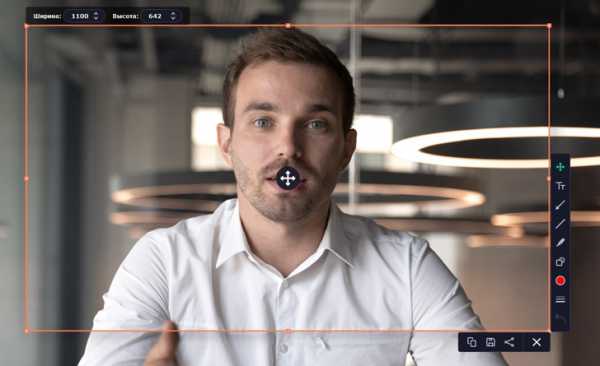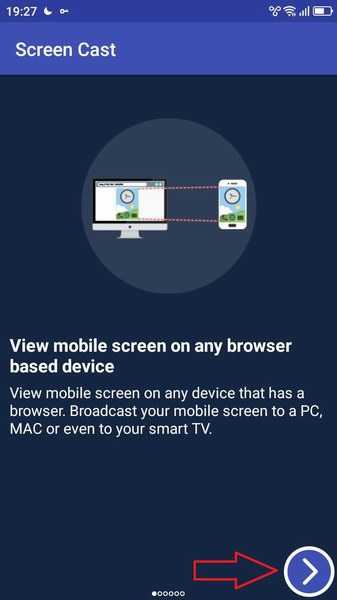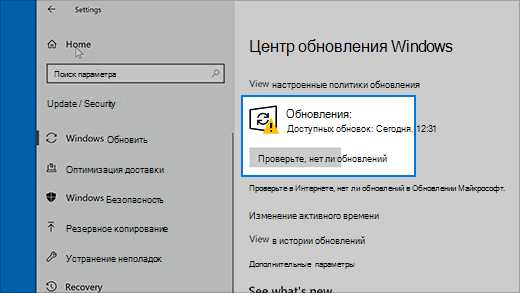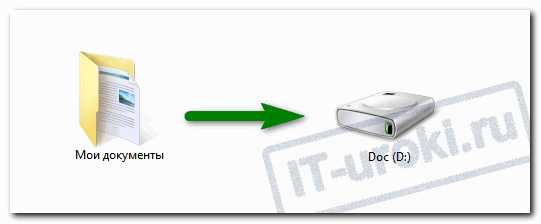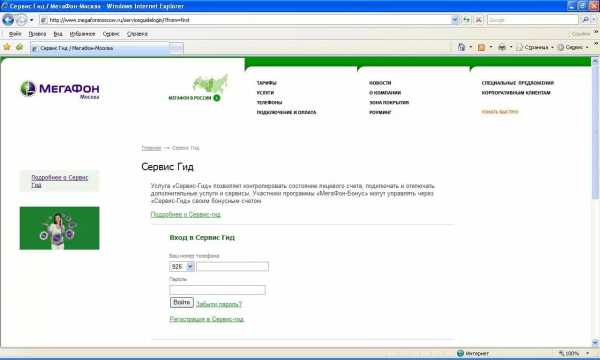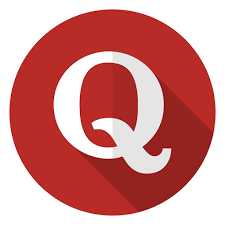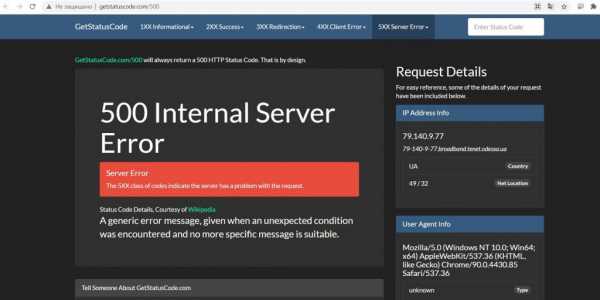Файл vcf чем открыть
Расширение файла VCF. Чем открыть VCF?
Расширение VCF
Чем открыть файл VCF
В Windows: Microsoft Outlook, Microsoft Windows Contacts, Microsoft Outlook Express, QUALCOMM Eudora, Palm Desktop, Nokia PC Suite, Fonlow IT Open Contacts, Beiley Handy Address Book, vCardOrganizer, Windows Mail
В Mac OS: Microsoft Outlook, vCardExplorer, Apple Address Book, Palm Desktop, QUALCOMM Eudora
Описание расширения VCF
Популярность:
Раздел: Интернет, веб файлы
Разработчик: Internet Mail Consortium
Расширение VCF – это текстовый файл электронной визитной карточки vCard. VCF формат является универсальным стандартом для хранения личных или деловых контактов, такие как имя, адрес электронной почты, адрес сайта, адрес и номера телефонов и т.д. Файл vCard состоит из записей, каждая из которых содержит информацию об одной визитной карточки.
Эти файлы часто используются для импорта и экспорта, т.е. для обмена электронными визитными карточками, между различными программами или устройствами и их адресными книгами. Файл VCF также можно отправить по электронной почте с сообщением в виде вложения.
Формат vCard был разработан в 1995 консорциумом Versit, в который вошли Apple Computer, AT&T (позднее Lucent), IBM и Siemens. В декабре 1996 все права на формат перешли к Internet Mail Consortium.
В Windows *.VCF файлы запускаются в программе Windows Contacts, а на Mac OS X они открываются в приложении адресной книги. VCF формат так же поддерживается в большинстве современных мобильных устройствах, независимо от их платформы.
В Google Android, например, контакты хранятся в одном файле и разделены тегами BEGIN и END. Когда экспортируются в карту памяти, их можно найти в каталоге System/PIM на карте памяти. Эти файлы называются PIM00001.vcf, PIM00002.vcf и т.д. Чем больше число в имени файла, тем более поздней копией резервного копирования книги контактов Android является этот файл.
Существует проблема при импортировании файлов резервного копирования телефонных книг Google Android в Outlook. Outlook импортирует только первый контакт из файла. Адресная книга Mac OS X импортирует файлы резервного копирования телефонных книг Android в свою базу данных без каких-либо проблем. Файлы телефонной книги Android можно также импортировать в контакты Gmail.
ПРИМЕЧАНИЕ: .VCF хранят в текстовом формате, а значит, вы можете просматривать содержимое в текстовом редакторе. Однако они могут также включать в себя бинарные данные, который часто используется для хранения фото.
MIME тип: text/x-vcard, text/directory;profile=vCard, text/directory
HEX код: 42 45 47 49 4E 3A
ASCII код: BEGIN:
Другие программы, связанные с расширением VCF
- Файл настроек VirtualDub от Avery Lee
Файл .VCF так же является файлом настроек VirtualDub. VirtualDub – это утилита обработки/захвата видео для 32-битных платформ Windows (98/ME/NT4/2000/XP/Vista/7), распространяется под лицензией GNU General Public License (GPL). Относится к разделу Конфигурационные файлы.
Популярность:
чем открыть, как открыть формат .vcf на компьютере
При покупке нового телефона или перепрошивке старого, нам рекомендуют создать резервную копию контактов из телефонной книги, дабы не потерять важную информацию и не тратить время на занесение номеров вручную. После создания копии и ее сохранения на компьютере, нам нужно открыть файл формата .vcf для просмотра номера телефона контакта. Но как это сделать и с помощью какой программы? Ответ на эти вопросы рассмотрим ниже.
.vcf чем открыть?
Файл расширения .vcf – визитная карточка абонента, в которой хранится информация о контакте (имя, телефон, электронная почта, личный веб-сайт и ссылки на страницы в социальных сетях). Открыть его могут стандартные средства любой мобильной операционной системы. Но в Windows существуют некоторые нюансы.
Адресная книга Windows
Стандартный способ, не требующий установки дополнительного программного обеспечения. Нажмите ПКМ на файле формата .vcf и выберите «Открыть с помощью» – «Контакты Windows».

Внимание! Встроенная программа «Контакты Windows» не распознает кириллицу! Если номера из вашей адресной книги были подписаны на русском, украинском или белорусском языках – они не отобразятся корректно!
Microsoft Outlook
Если у вас на машине предустановлен пакет Microsoft Office, открыть «контакты.vcf» можно с помощью MS Outlook. Для этого перетащите файл .vcf на рабочее окно программы и следуйте инструкциям. После просмотра контактных данных визитных карточек, они будут сохранены в адресной книге почтового клиента.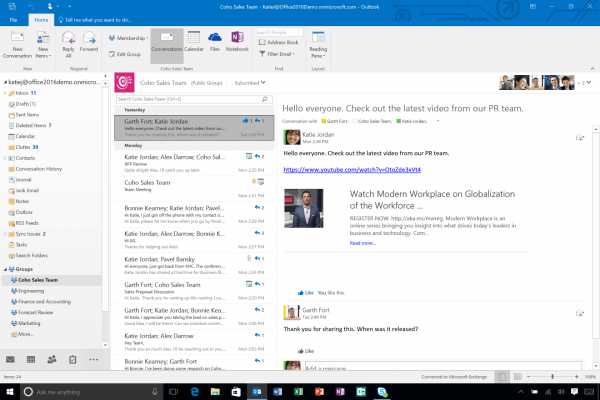
Nokia Suite
Эпохальное приложение от Nokia, в котором создание резервной копии контактов и их восстановление – малая часть всего функционала. Приложение позволит просмотреть данные контакта и восстановить его на мобильном устройстве (если оно производства корпорации Nokia).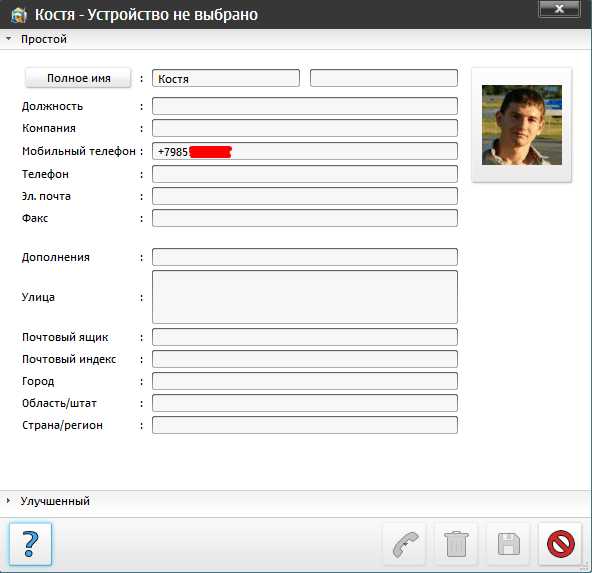
Notepad++
Многофункциональный текстовый редактор, который поддерживает множество кодировок и гарантирует правильное отображение информации. Приложение не может экспортировать данные на мобильные устройства, но позволяет редактировать контакт: добавлять, удалять и редактировать информацию.
Gmail от Google
Для просмотра контактов в формате .vcf можно использовать сервисы Google.
- Создайте аккаунт или войдите на почту Gmail.
- Кликните на выпадающий список и нажмите кнопку «Контакты».
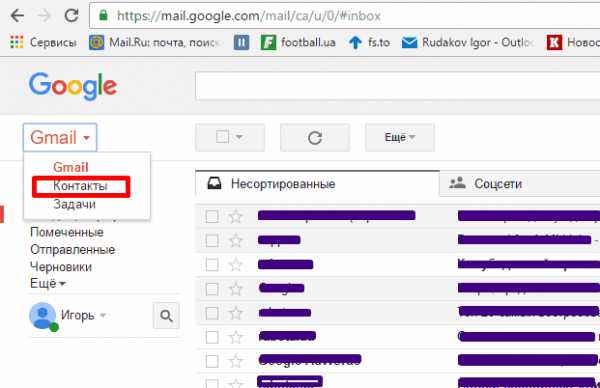
- Во вкладке «Еще» кликните «Импортировать» – «Импортировать из файла CSV или vCard».
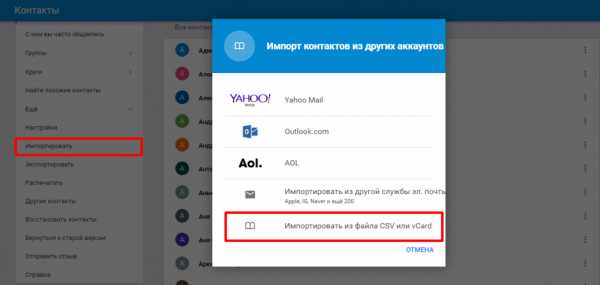
- Подтвердите переход к прежней версии контактов.
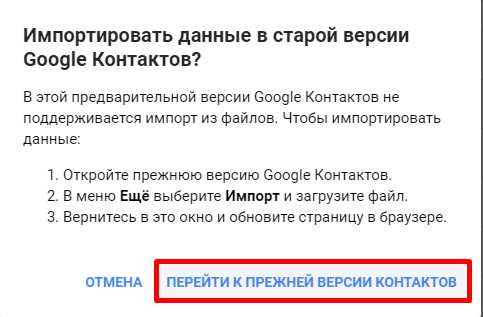
- В появившемся окне нажмите «Еще» – «Импорт».
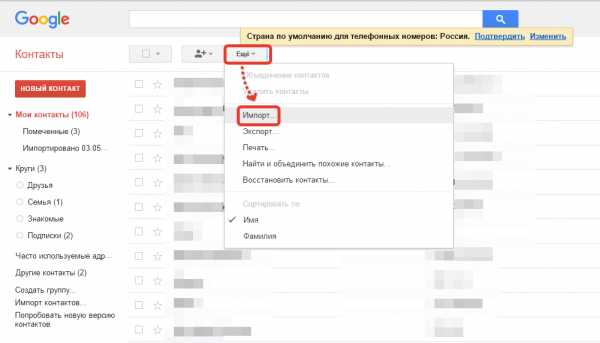
- Выберите нужный файл .vcf.
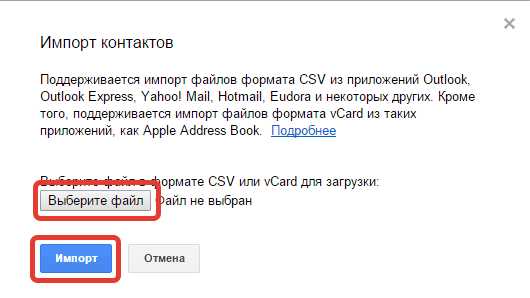
- Подтвердите импорт.
Справка! Формат файла vCard имеет расширение .vcf.
чем открыть, какими программами отредактировать и переслать данные контактов
Vcf расшифровывается как vCard File — он представляет текстовый файл для хранения различной информации о контакте. По сути, это электронная визитная карточка, которая содержит ФИО, телефонные номера, физические и почтовые адреса, e-mail, номера факсов и множество иных данных. Файл vcf может быть прикреплен в качестве вложения к электронному письму — после получения такого адресат может добавить эту информацию в свою базу данных.
Вкратце о формате VCF
Данные из vCard (VCF файлов) широко используются в программах, работающих с адресными книгами
Формат vCard был создан в консорциуме Versit в 1995 году, а в 1996 году все права на формат были переданы Internet Mail Consortium.
С помощью этих файлов очень удобно обмениваться электронными визитными карточками, для чего используются различные устройства с адресными книгами, где должны быть установлены специальные приложения.
Чем можно открыть файл формата VCF
В Windows файл vcf можно открыть с помощью:
Также данный формат файла широко используется в корпоративном сегменте программ, связанных с почтой и обменом мгновенными сообщениями – OpenFire, Mozilla Thunderbird, и т.д. Все эти программы зачастую могут получать данные контактов из других источников (Active Directory, OpenLDAP и т.д., и сопоставлять их с полями vcf файлов).
В Mac OS X открыть vcf можно с помощью приложения адресной книги. Также формат VCF поддерживает большинство современных мобильных устройств, вне зависимости от их платформы.
Как открыть VCF файл на Android и IPhone
На платформе Андроид открыть файл vcf можно при помощи бесплатной программы Contacts VCF, которая позволяет работать с такими файлами в виде удобной телефонной книги. Таким образом, можно не только добавлять и редактировать существующие контакты, но также совершать звонки, распечатывать контакты, пересылать их и сохранять в файлы формата .txt при помощи функций экспорта.
К примеру, в Google Android эти файлы, которые находятся в папке System/PIM на SD карте, выглядят как PIM00001.vcf.
На IPad и iPhone существует приложение Contacts, в которое можно загружать vCards.
Кроме того, vcf файлы можно переносить с одного мобильного устройство на другое, при этом их ОС могут быть разные. Например, вам нужно перенести файлы vcf с NOKIA на Samsung. Для этого на карту смартфона Samsung нужно закинуть все файлы vcf в отдельную папку. После этого надо зайти в «Контакты» и в опциях выбрать «Импортировать файлы с SD карты».
Учтите, что может возникнуть проблема, связанная с отображением дат рождения контактов. В Нокии они отображаются как BDAY:YYYYMMDD, а в Самсунг – как BDAY:YYYY-MM-DD. Что же делать?
Сначала нужно открыть файл vcf в любом текстовом редакторе и привести даты рождения к нужному виду, а потом уже загружать его на SD карту.
Итак, вкратце здесь изложено все о том, как открывать файлы vcf и использовать их на ваших устройствах.
Импорт контактов из iCloud (VCF-файла vCard) в Outlook
Прежде чем импортировать контакты из файла vCard в Outlook на компьютере c Windows, необходимо преобразовать его из формата VCF в формат CSV. Это включает их импорт в Windows и последующий экспорт в CSV-файл. Если у вас более 50 контактов, процесс будет очень утомительным, так как вам придется нажимать кнопку "ОК" для каждого контакта, который вы захотите импортировать в CSV-файл. К сожалению, невозможно нажать кнопку "ОК" один раз и одновременно импортировать все контакты.
Если вы хотите запросить поддержку массового импорта из файлов vCard для Outlook, откройте страницу предложений по Outlook и оставьте свой отзыв в группе Outlook 2016. Команда разработчиков Почты и Календаря Outlook отслеживает сообщения на этом форуме.
Чтобы преобразовать VCF-файл в формат CSV, импортируйте его в Windows, а затем экспортируйте в CSV-файл. Ниже описано, как это сделать.
-
На компьютере откройте Проводник (или Проводник Windows, если вы используете более раннюю версию Windows).
-
Перейдите в папку "Контакты":
C:\Users\<имя_пользователя>\Контакты
-
В верхней части страницы щелкните Импортировать.
-
Выберите vCard (VCF-файл) > Импортировать.
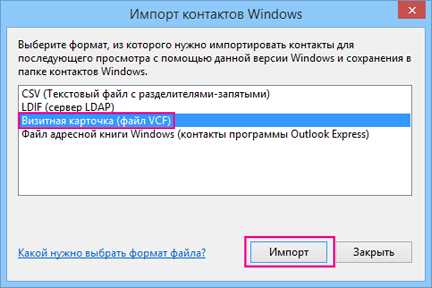
-
Перейдите к VCF-файлу, экспортированному из iCloud, выберите его и нажмите кнопку Открыть.

-
Нажмите кнопку ОК для каждого контакта, который нужно импортировать в CSV-файл.
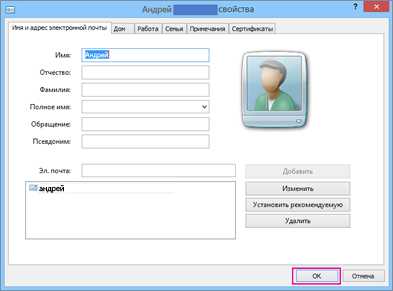
-
Когда вы закончите, нажмите кнопку Закрыть.
-
В верхней части страницы проводника нажмите кнопку Экспортировать.
-
Выберите CSV-файл > Экспортировать.
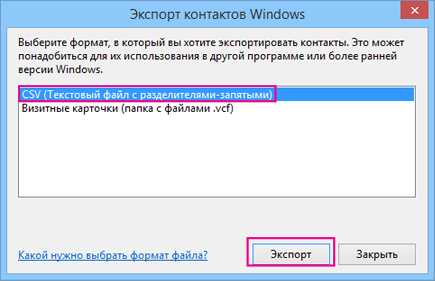
-
Нажмите кнопку Обзор, чтобы присвоить имя CSV-файлу.
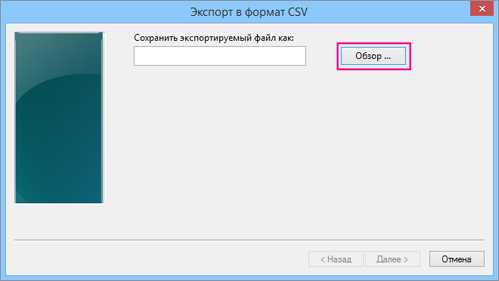
-
В поле "Имя файла" введите имя CSV-файла. В этом примере файлу присвоено имя "мои контакты из iCloud".
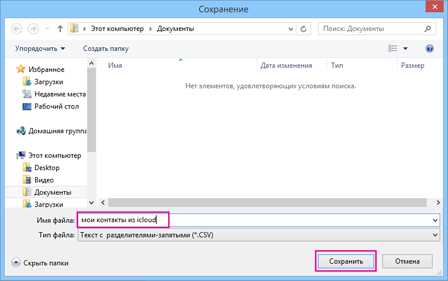
-
Выберите поля, которые вы хотите экспортировать в CSV-файл, и нажмите кнопку Готово. Рекомендуется пока принять значения по умолчанию. Вы всегда можете создать другой CSV-файл, если вам потребуются другие поля.
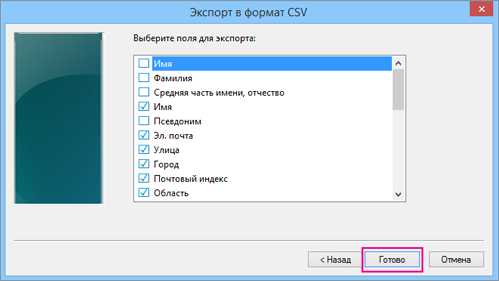
-
Вы увидите заключительное сообщение о том, что контакты экспортированы в CSV-файл.

-
Чтобы открыть и просмотреть CSV-файл, можно использовать Excel. При необходимости вы можете добавить в файл дополнительные сведения, но не изменяйте при этом верхнюю строку заголовков. Дополнительные сведения о работе с CSV-файлом см. в статье Создание списка контактов в CSV-файле вручную.
-
Теперь, когда ваши контакты преобразованы в формат CSV, их можно импортировать в Outlook. См. статью Импорт контактов из CSV-файла
Если вы используете Outlook на Mac, см. статью Добавление vCard в контакты в Outlook 2016 для Mac.
Чем открыть vcf файл
Встретившись с файлом, имеющим расширение VCF, многие пользователи задаются вопросом: а что это, собственно, такое? Особенно, если файл оказывается прикрепленным к письму, полученному по e-mail. Чтобы развеять возможные опасения, рассмотрим более подробно, что это за формат и каким образом можно просмотреть его содержимое.
Способы открытия VCF-файлов
Формат VCF представляет собой электронную визитную карточку, в которой содержится стандартный для таких документов набор данных: ФИО, телефон, адрес, сайт и тому подобная информация. Поэтому не стоит удивляться, увидев прикрепленный к электронному письму файл с таким расширением.
Используется этот формат и в различных адресных книгах, списках контактов в популярных почтовых клиентах. Попробуем просмотреть информацию разными способами. Для этого создадим файл example.vcf, содержащий код с примерными данными.
Способ 1: Mozilla Thunderbird
Этот программный продукт от корпорации Mozilla многие пользователи используют в качестве почтового клиента и органайзера. Файлы VCD также могут открываться в нем.
Чтобы открыть файл электронной визитки в Thunderbird, необходимо:
- Открыть адресную книгу.
- Перейти в ней на вкладку «Инструменты» и выбрать опцию «Импорт».
- Установить типом импортируемых данных «Адресные книги».
- Указать необходимый нам формат файла.
- Выбрать файл VCF и нажать «Открыть».
- В открывшемся окне убедиться, что импорт прошел успешно, и нажать «Готово».
Результатом произведенных действий станет появление в адресной книге раздела, соответствующего названию нашего файла. Перейдя в него, можно увидеть имеющуюся в файле информацию.
Как видно из примера, Thunderbird открывает формат VCF без каких-либо искажений.
Способ 2: Samsung Kies
Владельцы смартфонов Samsung используют программу Samsung Kies для синхронизации данных своих устройств с ПК. Кроме множества других функций, данное программное обеспечение способно открывать файлы VCF. Чтобы сделать это, необходимо:
- На вкладке «Контакты» нажать на кнопку «Открыть файл с контактом».
- Выбрать файл для импорта и нажать «Открыть».

После этого содержимое файла будет загружено в контакты и станет доступным к просмотру.
Как и в предыдущем способе, информация отображается корректно. Однако стоит ли устанавливать на свой компьютер Samsung Kies только лишь для просмотра формата VCF — решать пользователю.
Способ 3: Контакты Windows
В операционных системах от корпорации Майкрософт приложение «Контакты Windows» сопоставлено с файлами VCF по умолчанию. Поэтому для того чтобы открыть такой файл, достаточно двойного щелчка мышью. Однако этот способ имеет весьма существенный недостаток. Если в информации, содержащейся в файле, была использована кириллица (как это и есть в нашем случае) — программа не сможет распознать его правильно.
Таким образом, рекомендовать данное приложение для открытия файлов VCF можно лишь с большими оговорками.
Способ 4: «Люди»
Начиная с Windows 8, наряду с «Контактами Windows» в системе существует еще одно приложение для хранения данных такого типа — «Люди». В нем проблема с кодировкой полностью решена. Для того чтобы открыть файл VCF с его помощью, необходимо:
- Вызвать контекстное меню (ПКМ) и выбрать там опцию «Открыть с помощью».
- Выбрать программу «Люди» из списка предлагаемых приложений.
Информация отображается корректно и упорядочена по разделам.
Если файлы подобного типа приходится открывать часто, то для ускорения процесса можно просто ассоциировать их с этим приложением.
Способ 5: Блокнот
Еще одним системным средством, с помощью которого можно открыть VCF-файл, является «Блокнот» (Notepad). Это универсальное приложение для открытия файлов, содержащих информацию в виде текста. Открыть файл электронной визитки с помощью Блокнота можно точно также, как и в случае с программой «Люди» Результат будет таким:
Как видно из приведенного примера, при открытии формата VCF в «Блокноте» содержимое представляется в неотформатированном виде, вместе с полезной информацией отображаются и теги, что делает текст неудобным для восприятия. Однако все данные вполне читабельны и при отсутствии других средств, Блокнот вполне может подойти.
Не рекомендуется использовать «Блокнот» для редактирования VCF-файлов. В этом случае они могут не открыться в других приложениях.
Завершая обзор, хочется подчеркнуть, что в сети можно найти множество программ, в которых предусмотрена возможность открытия формата VCF. Поэтому вполне вероятно, что какой-нибудь рабочий способ решения проблемы и не был отображен в статье. Но из протестированного в процессе подготовки данного материала программного обеспечения большинство так и не смогло корректно отобразить используемые в нашем образце кириллические символы. В их числе оказался и такой известный продукт, как Microsoft Outlook. Те же способы, которые были продемонстрированы выше, можно считать абсолютно надежными.
Быстрый способ открытия файлов с VCF Extension
Загрузить Просмотр файлов Универсальный (File Magic)Установить необязательные продукты - File Magic (Solvusoft) | EULA | Privacy Policy | Terms | Uninstall
Если у вас нет VirtualDub Processing Settings, WorldToolKit Objects или vCard File Установлено программное обеспечение
Чтобы открыть файл VCF, вам придется загрузить VirtualDub Processing Settings, WorldToolKit Objects, vCard File или другой аналогичный пакет программного обеспечения.
Если ваш компьютер не настроен для открытия VCF Files
Если у вас есть соответствующее программное обеспечение, но ваш компьютер все еще не откроет программное обеспечение, вам придется изменить ассоциации файлов на Windows или Mac. В зависимости от вашей операционной системы вы можете гарантировать, что ваш компьютер всегда будет открывать файлы VCF с помощью VirtualDub Processing Settings, WorldToolKit Objects, vCard File или другой программы по вашему выбору, которая использует VCF файлов.
Если это все еще не работает, вы можете связаться с разработчиком программного обеспечения, чтобы узнать, что вы можете сделать. Вы можете связаться с любым из этих разработчиков для получения дополнительной информации или помощи:
| Программного обеспечения | разработчик |
|---|---|
| VirtualDub Processing Settings | Avery Lee |
| WorldToolKit Objects | Microsoft Developer |
| vCard File | PC Software Company |
| Vevi Configuration File | Unknown |
| VP HybridCAD Native Format | Unknown |
Если файл VCF поврежден
В некоторых случаях вы можете получить сообщение об ошибке, сообщающее, что файл поврежден. Если вы пробовали все вышеперечисленное, и он все еще не работает, загрузите или запросите новую копию, чтобы узнать, работает ли это.
Открыть VCF Сделать простой способ
Если вы не хотите загружать VirtualDub Processing Settings, WorldToolKit Objects или vCard File (по какой-либо причине), а остальные варианты также не работают ... это нормально!
Even though some VCF files must be opened in a program for which it was developed (binary format), you may still be able to open it in a universal file viewer such as File Magic. Download File Magic now from the Microsoft Store and open your VCF file!
Рекомендуем
Sorry, your browser doesn't support embedded videos.Загрузить Просмотр файлов Универсальный (File Magic)
Установить необязательные продукты - File Magic (Solvusoft) | EULA | Privacy Policy | Terms | Uninstall
Файл контактов vcf — открытие и просмотр на компьютере
Встретившись с файлом, имеющим расширение VCF, многие пользователи задаются вопросом: а что это, собственно, такое? Особенно, если файл оказывается прикрепленным к письму, полученному по e-mail. Чтобы развеять возможные опасения, рассмотрим более подробно, что это за формат и каким образом можно просмотреть его содержимое.
Блок: 1/2 | Кол-во символов: 334
Источник: http://lumpics.ru/vcf-format-file-opening/
Блокнот
Приложение Блокнот, имеющееся на любом компьютере с ОС Windows, вполне пригодно для чтения файлов с расширением VCF. Попробуем открыть с его помощью файл contact.vcf, в который мы выгрузили контакты c телефона на базе Android.
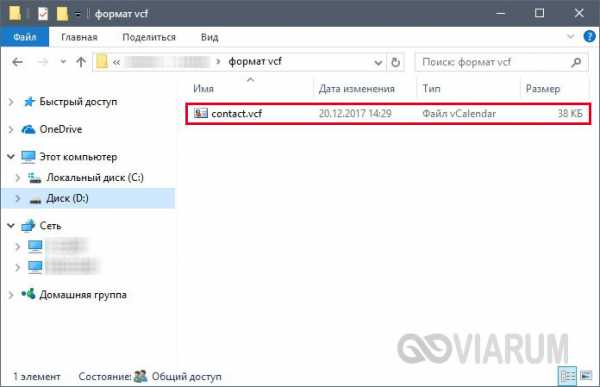
Открываем программу и просто перетаскиваем на нее файл. На фото ниже видим, что у нас получилось.
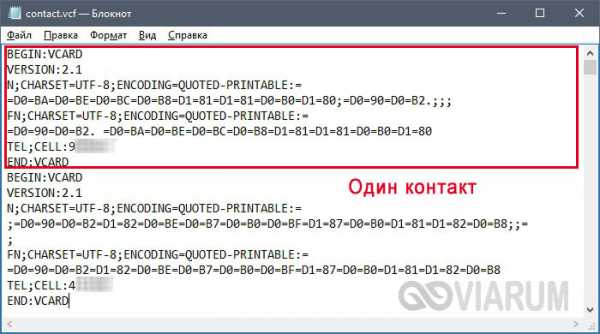
Данные каждого контакты представлены в виде текстового блока, начинающегося с BEGIN:VCARD и заканчивающегося END:VCARD. Внутри находятся атрибуты, например, N – структурированное представление имени (фамилия, имя, отчество через точку с запятой), FN – имя единой строкой, CELL – сотовый телефон. Это лишь основные атрибуты любого контакта, полный же их перечень мы приводить не будем. При желании вы можете ознакомиться с ними на странице https://ru.wikipedia.org/wiki/VCard.
Но, как мы видим, у нас есть небольшая проблема. Вместо кириллических букв фигурирует последовательность символов типа =D0=BA=D0=BE=D0=BC=D0=B8=D1=81=D1=81=D0=B0=D1=80.
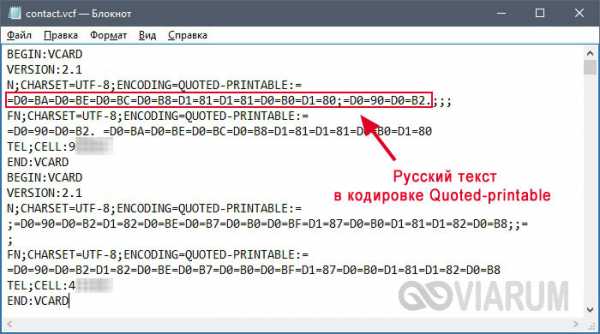
В таком виде будут отображаться все имена, записанные в контактах на русском языке, т.е. прочесть их просто так не получится. А все дело в том, что файлы VCF по умолчанию сохраняются в кодировке ASCII, и все русские буквы при выгрузке кодируются комбинацией символов ASCII для обеспечения безопасности передачи информации по сети. Шифрование осуществляется методом Quoted-printable, о чем нам и говорит запись ENCODING=QUOTED-PRINTABLE, предваряющая закодированный русскоязычный текст.
Подробнее о Quoted-printable вы можете почитать в Википедии. Мы же сразу приведем готовую таблицу кодирования кириллицы.
А =D0=90 Б =D0=91 В =D0=92 Г =D0=93 Д =D0=94 Е =D0=95 Ж =D0=96 З =D0=97 И =D0=98 Й =D0=99 К =D0=9A Л =D0=9B М =D0=9C Н =D0=9D О =D0=9E П =D0=9F Р =D0=A0 С =D0=A1 Т =D0=A2 У =D0=A3 Ф =D0=A4 Х =D0=A5 Ц =D0=A6 Ч =D0=A7 Ш =D0=A8 Щ =D0=A9 Ъ =D0=AA Ы =D0=AB Ь =D0=AC Э =D0=AD Ю =D0=AE Я =D0=AF а =D0=B0 б =D0=B1 в =D0=B2 г =D0=B3 д =D0=B4 е =D0=B5 ж =D0=B6 з =D0=B7 и =D0=B8 й =D0=B9 к =D0=BA л =D0=BB м =D0=BC н =D0=BD о =D0=BE п =D0=BF р =D1=80 с =D1=81 т =D1=82 у =D1=83 ф =D1=84 х =D1=85 ц =D1=86 ч =D1=87 ш =D1=88 щ =D1=89 ъ =D1=8A ы =D1=8B ь =D1=8C э =D1=8D ю =D1=8E я =D1=8F
Однако встает вопрос, каким образом автоматически расшифровать все символы без ручного поиска/замены. Здесь нам нужен соответствующий инструментарий, которого в Блокноте нет, но зато он присутствует в более продвинутом текстовом редакторе. К нему и перейдем.
Блок: 2/8 | Кол-во символов: 2507
Источник: https://viarum.ru/fayl-vcf-kak-otkryit/
Определение vcf-файлов
Название формата vCard File расшифровывается как «файл визитной карточки». И это не случайно: vcf, по сути, и являются электронными визитками. Они могут содержать любую контактную информацию о человеке, а именно:
- фамилию, имя и отчество,
- занимаемую должность,
- телефон,
- фотографию человека,
- адрес электронной почты,
- персональный сайт,
- домашний адрес
и многое другое.
Узнать файлы vCard можно по расширению *.vcf. Изначально этот формат разрабатывался для мобильных телефонов, однако сегодня его активно используют и многие почтовые программы. Это помогает пользователям не только легко импортировать и экспортировать контакты, но и обмениваться ими по электронной почте. При этом любой vcf можно прикрепить к письму в качестве вложения.
На самом деле vcf — это обычные текстовые файлы, но только со специальной разметкой. И это значит, что их при желании можно открыть в любом текстовом редакторе, например, в Microsoft Word или даже в Блокноте.
Однако vCard гораздо удобнее простого текста. Во-первых, они представляют пользователю информацию наглядно и упорядочено, как в анкете. Во-вторых, они могут включать в себя различные медиаданные, например, фотографии. И в-третьих, если vcf-файлы не содержат медиаданных, то они имеют очень маленький размер (меньше 1 килобайта). Следовательно, их можно легко отправить другому пользователю даже с телефона на телефон.
К сожалению, с vCard связано и несколько проблем. Главная из них заключается в том, что этот формат изначально был рассчитан на телефоны, а потому открывается не на всех компьютерах. И у пользователя, получившего такой файл, может просто не оказаться подходящей программы для его просмотра.
Вторая проблема связана с медиаданными, входящими в vcf. Если всю остальную информацию можно просмотреть через обычный блокнот, то фотографии контакта в нем будут выглядеть как длинная череда непонятных символов.
И третья проблема — это некорректная работа с кириллицей. Контакты, которые были записаны на русском, украинском или белорусском языке могут отображаться в виде нечитаемых значков. И если телефон и адреса веб-страниц в таком файле еще можно разобрать, то имена и фамилии дешифровке уже не поддаются. К счастью, сегодня есть множество отличных программ для работы с контактами, которые позволяют решить все эти проблемы.
Первоначально vcf-файлы открывали только приложения, поставляемые с телефонами (например, « Nokia P. C. Suite» или « Samsung P. C. Studio»).
Однако сегодня есть, по крайней мере, четыре вида инструментов, которые позволят просмотреть или отредактировать формат vCard:
- Программы для работы с контактами.
- Почтовые клиенты.
- Gmail (почтовый сервис Google).
- Текстовые редакторы.
Давайте рассмотрим более подробно, как открыть контакты vcf на компьютере с их помощью.
Блок: 2/4 | Кол-во символов: 2777
Источник: https://komp.guru/fajly-papki/vcf-otkrytie-i-prosmotr-na-kompyutere.html
Использование программы emClient
Скачать программу можно со страницы загрузки на официальном сайте. После установки приложение будет работать 30 дней в полноценном режиме, после чего потребуется либо получить бесплатную лицензию для использования ограниченной домашней версии, либо купить программу. Собственно говоря, домашняя версия вполне может как открыть vcf файл на компьютере, так и редактировать все его поля, а также делать массовый импорт и экспорт таких файлов.
Чтобы добавить vcf файлы в программу, нужно либо перетянуть их в окно программы с помощью мыши, либо воспользоваться пунктом меню «Файл / Импорт…».
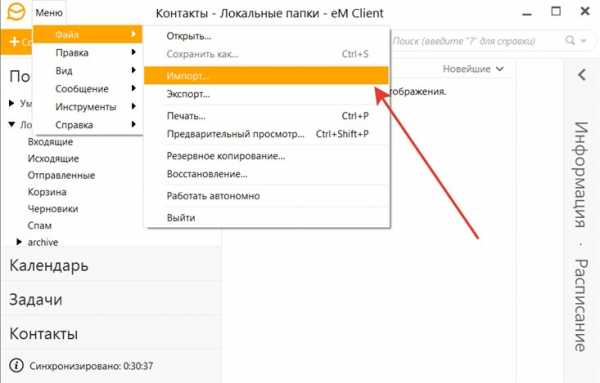
В появившемся окне следует выбрать вариант «Импорт контактов из vCard (.vcf)».
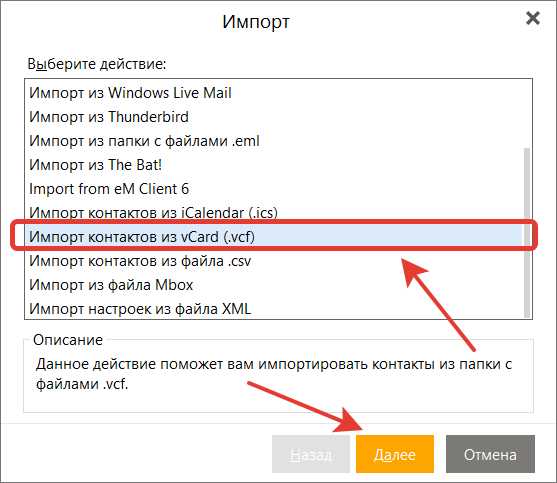
Далее следует указать, откуда и куда необходимо импортировать контакты.
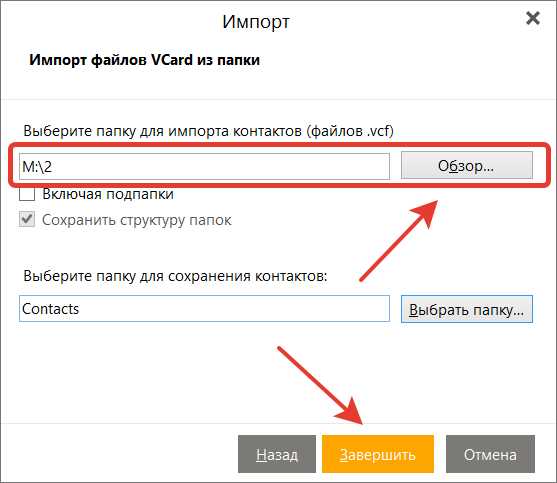
После этого программа просканирует всю указанную папку, и импортирует все найденные визитные карточки. В нашем случае импортирован один файл.
Теперь его можно открыть в общем списке контактов для редактирования.
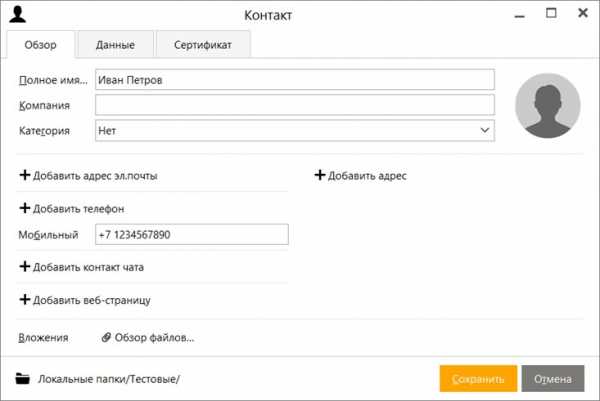
Аналогичным образом с помощью пункта меню «Файл / Экспорт…» можно сохранить отредактированные контакты в отдельную папку в виде списка vcf файлов.
Блок: 4/5 | Кол-во символов: 1157
Источник: http://LiveLenta.com/kak-otkryt-vcf-fajl-na-kompyutere-poshagovaya-instrukciya.html
Способы открытия VCF-файлов
Формат VCF представляет собой электронную визитную карточку, в которой содержится стандартный для таких документов набор данных: ФИО, телефон, адрес, сайт и тому подобная информация. Поэтому не стоит удивляться, увидев прикрепленный к электронному письму файл с таким расширением.
Используется этот формат и в различных адресных книгах, списках контактов в популярных почтовых клиентах. Попробуем просмотреть информацию разными способами. Для этого создадим файл example.vcf, содержащий код с примерными данными.
Способ 1: Mozilla Thunderbird
Этот программный продукт от корпорации Mozilla многие пользователи используют в качестве почтового клиента и органайзера. Файлы VCD также могут открываться в нем.
Чтобы открыть файл электронной визитки в Thunderbird, необходимо:
- Открыть адресную книгу.
- Перейти в ней на вкладку «Инструменты» и выбрать опцию «Импорт».
- Установить типом импортируемых данных «Адресные книги».
- Указать необходимый нам формат файла.
- Выбрать файл VCF и нажать «Открыть».
- В открывшемся окне убедиться, что импорт прошел успешно, и нажать «Готово».
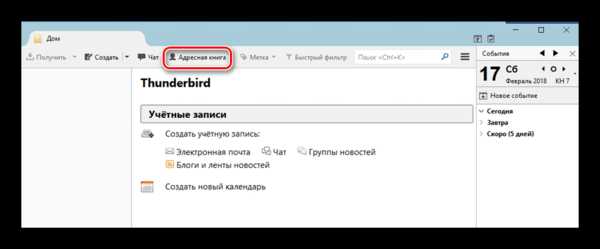

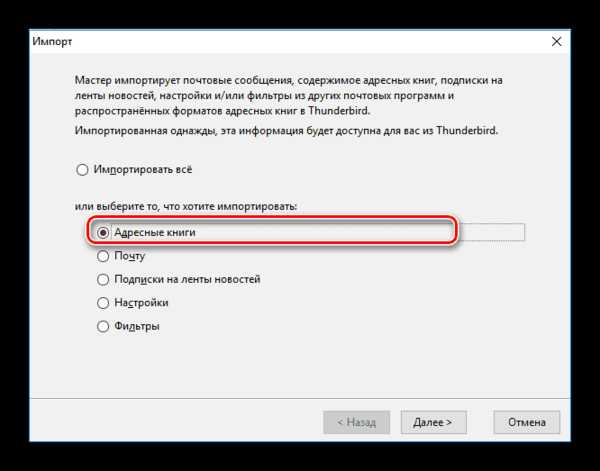
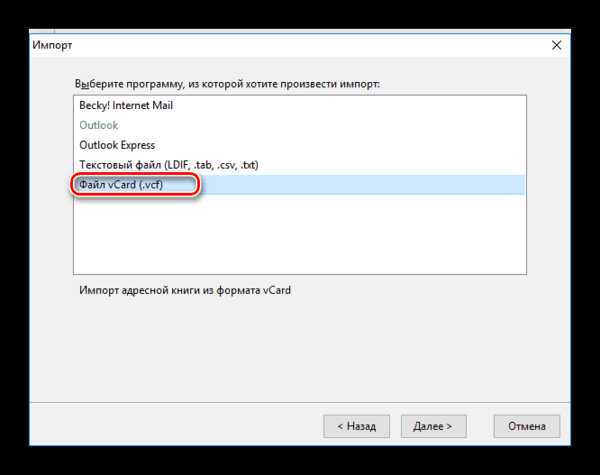
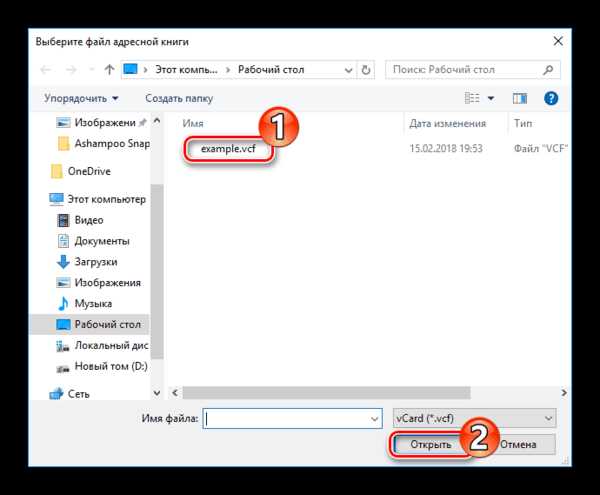
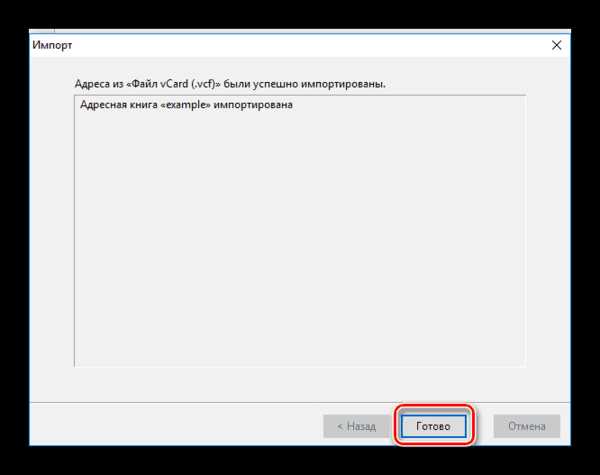
Результатом произведенных действий станет появление в адресной книге раздела, соответствующего названию нашего файла. Перейдя в него, можно увидеть имеющуюся в файле информацию.
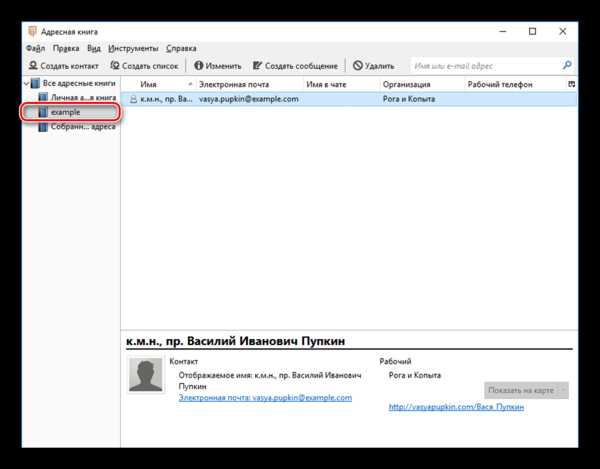
Как видно из примера, Thunderbird открывает формат VCF без каких-либо искажений.
Способ 2: Samsung Kies
Владельцы смартфонов Samsung используют программу Samsung Kies для синхронизации данных своих устройств с ПК. Кроме множества других функций, данное программное обеспечение способно открывать файлы VCF. Чтобы сделать это, необходимо:
- На вкладке «Контакты» нажать на кнопку «Открыть файл с контактом».
- Выбрать файл для импорта и нажать «Открыть».
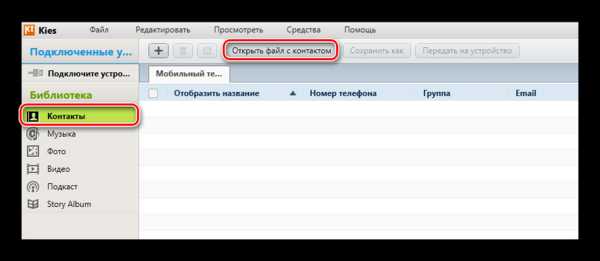
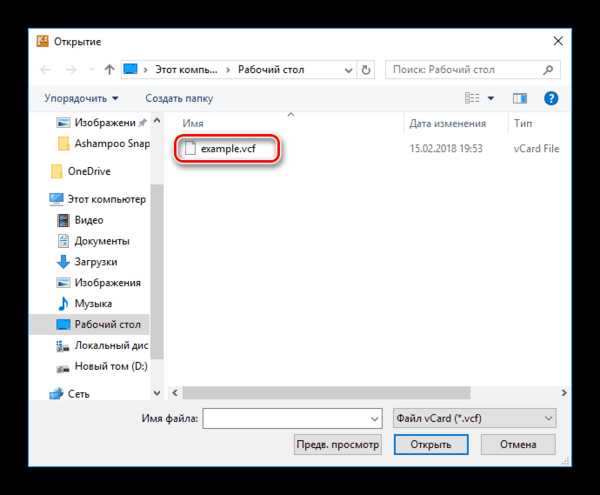
После этого содержимое файла будет загружено в контакты и станет доступным к просмотру.
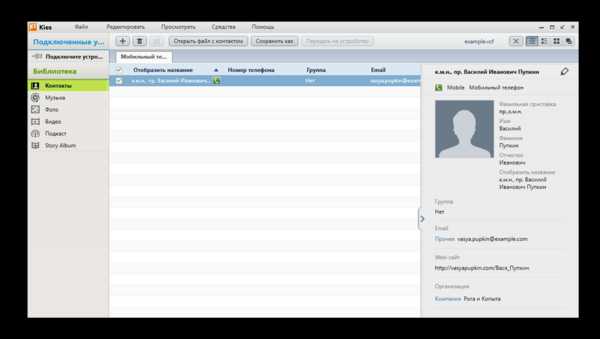
Как и в предыдущем способе, информация отображается корректно. Однако стоит ли устанавливать на свой компьютер Samsung Kies только лишь для просмотра формата VCF — решать пользователю.
Способ 3: Контакты Windows
В операционных системах от корпорации Майкрософт приложение «Контакты Windows» сопоставлено с файлами VCF по умолчанию. Поэтому для того чтобы открыть такой файл, достаточно двойного щелчка мышью. Однако этот способ имеет весьма существенный недостаток. Если в информации, содержащейся в файле, была использована кириллица (как это и есть в нашем случае) — программа не сможет распознать его правильно.
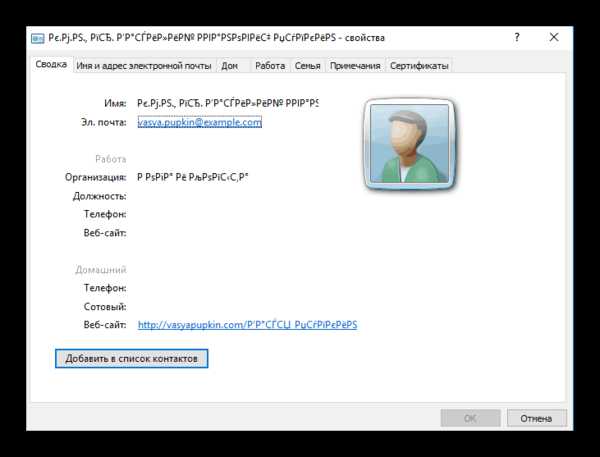
Таким образом, рекомендовать данное приложение для открытия файлов VCF можно лишь с большими оговорками.
Способ 4: «Люди»
Начиная с Windows 8, наряду с «Контактами Windows» в системе существует еще одно приложение для хранения данных такого типа — «Люди». В нем проблема с кодировкой полностью решена. Для того чтобы открыть файл VCF с его помощью, необходимо:
- Вызвать контекстное меню (ПКМ) и выбрать там опцию «Открыть с помощью».
- Выбрать программу «Люди» из списка предлагаемых приложений.
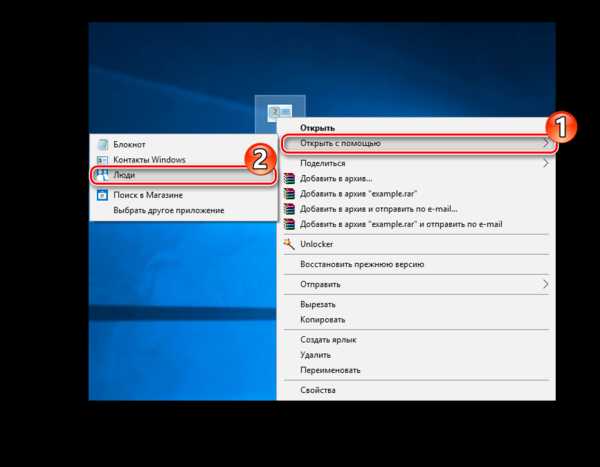
Информация отображается корректно и упорядочена по разделам.
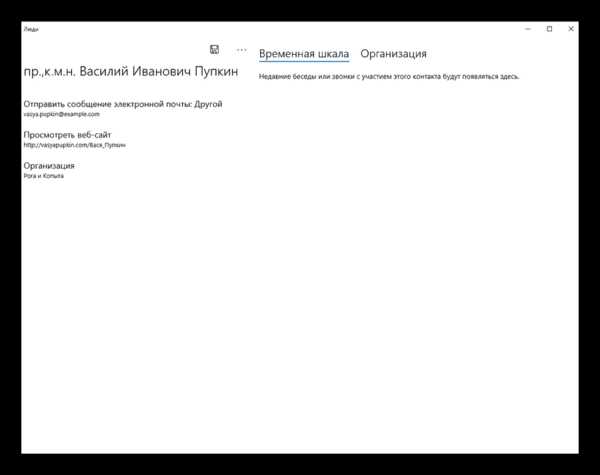
Если файлы подобного типа приходится открывать часто, то для ускорения процесса можно просто ассоциировать их с этим приложением.
Способ 5: Блокнот
Еще одним системным средством, с помощью которого можно открыть VCF-файл, является «Блокнот» (Notepad). Это универсальное приложение для открытия файлов, содержащих информацию в виде текста. Открыть файл электронной визитки с помощью Блокнота можно точно также, как и в случае с программой «Люди» Результат будет таким:
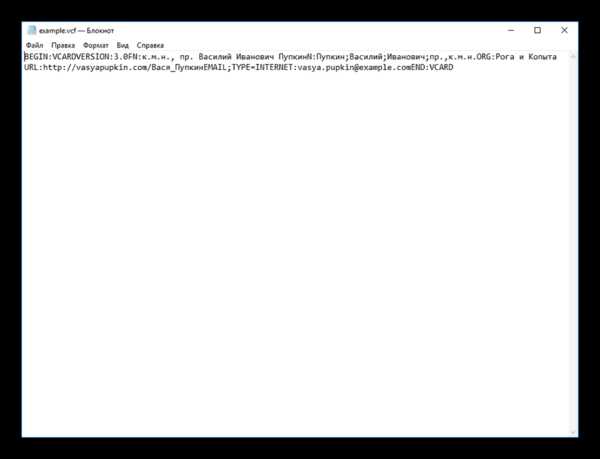
Как видно из приведенного примера, при открытии формата VCF в «Блокноте» содержимое представляется в неотформатированном виде, вместе с полезной информацией отображаются и теги, что делает текст неудобным для восприятия. Однако все данные вполне читабельны и при отсутствии других средств, Блокнот вполне может подойти.
Не рекомендуется использовать «Блокнот» для редактирования VCF-файлов. В этом случае они могут не открыться в других приложениях.
Завершая обзор, хочется подчеркнуть, что в сети можно найти множество программ, в которых предусмотрена возможность открытия формата VCF. Поэтому вполне вероятно, что какой-нибудь рабочий способ решения проблемы и не был отображен в статье. Но из протестированного в процессе подготовки данного материала программного обеспечения большинство так и не смогло корректно отобразить используемые в нашем образце кириллические символы. В их числе оказался и такой известный продукт, как Microsoft Outlook. Те же способы, которые были продемонстрированы выше, можно считать абсолютно надежными.
Мы рады, что смогли помочь Вам в решении проблемы.
Опишите, что у вас не получилось. Наши специалисты постараются ответить максимально быстро.
Помогла ли вам эта статья?
ДА НЕТ
Блок: 2/2 | Кол-во символов: 4749
Источник: http://lumpics.ru/vcf-format-file-opening/
Выводы
С помощью программы emClient можно как открыть vcf файлы на компьютере, так и полноценно редактировать их содержимое, работая с данными в виде списка контактов. Отредактированные контактные данные можно экспортировать обратно в набор vcf файлов, что может быть актуальным для ручного переноса контактов на мобильное устройство или другой компьютер. Благодаря тому, что программа понимает файлы в современной кодировке UTF-8, при обмене данных с современными мобильными устройствами не будет возникать проблем с кириллическими символами. А экспортированные этой программой визитные карточки открываются в текстовом редакторе в читаемом виде, благодаря чему к ним можно, как вариант, применять функции массового поиска и замены программы Notepad++.
Блок: 5/5 | Кол-во символов: 759
Источник: http://LiveLenta.com/kak-otkryt-vcf-fajl-na-kompyutere-poshagovaya-instrukciya.html
Nokia Suite
Фирменная утилита от компании Нокиа. Скачать ее можно с официального сайта Майкрософт по адресу https://www.microsoft.com/en-us/download/details.aspx?id=51237. После установки нажимаем на значок «Контакты» и заходим в Файл – Импортировать контакты.
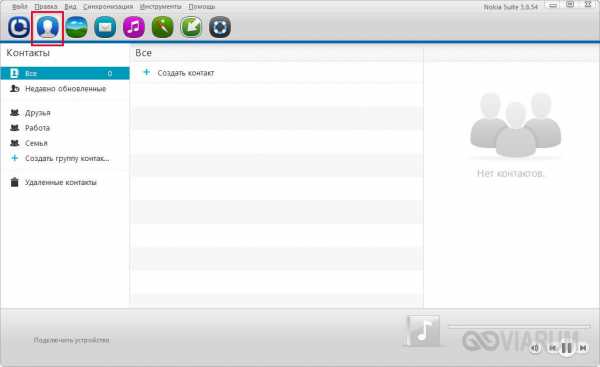
Выбираем файл VCF и кликаем «Открыть». К сожалению, из всей телефонной книги программа по умолчанию выдергивает только первый контакт, игнорируя все остальные. Зато с отображением текстов на русском проблем нет, все транслируется корректно.

Блок: 6/8 | Кол-во символов: 505
Источник: https://viarum.ru/fayl-vcf-kak-otkryit/
Количество использованных доноров: 4
Информация по каждому донору:
- https://viarum.ru/fayl-vcf-kak-otkryit/: использовано 2 блоков из 8, кол-во символов 3012 (24%)
- https://komp.guru/fajly-papki/vcf-otkrytie-i-prosmotr-na-kompyutere.html: использовано 1 блоков из 4, кол-во символов 2777 (22%)
- http://lumpics.ru/vcf-format-file-opening/: использовано 2 блоков из 2, кол-во символов 5083 (40%)
- http://LiveLenta.com/kak-otkryt-vcf-fajl-na-kompyutere-poshagovaya-instrukciya.html: использовано 2 блоков из 5, кол-во символов 1916 (15%)
Файл
VCF (что это такое и как его открыть) - Блог
Файл с расширением VCF представляет собой файл vCard, используемый для хранения контактной информации. В дополнение к необязательному двоичному изображению файлы VCF представляют собой простые текстовые файлы и могут содержать такие сведения, как имя контакта, адрес электронной почты, физический адрес, номер телефона и другую идентифицирующую информацию.
Поскольку файлы VCF хранят контактную информацию, их часто рассматривают как формат экспорта/импорта для некоторых программ адресных книг.Это упрощает совместное использование одного или нескольких контактов, использование одних и тех же контактов в разных программах или службах электронной почты, а также резервное копирование адресной книги в файл.
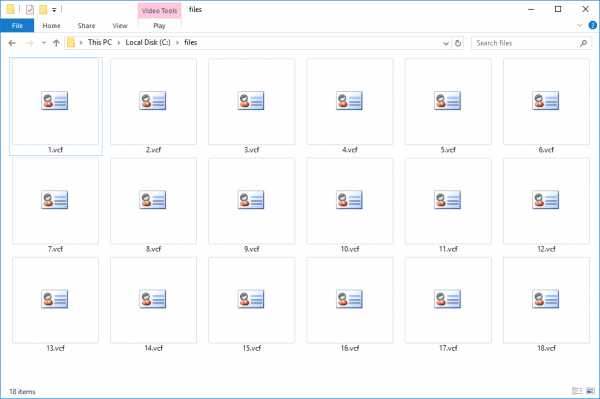
файла VCF.
VCF также означает Variant Call Format и используется как формат простого текстового файла, в котором хранятся варианты последовательности генов.
Как открыть VCF
Файлы VCF можно открыть с помощью программы, которая позволяет просматривать контактную информацию, но наиболее распространенной причиной открытия такого файла является импорт вашей адресной книги в программу электронной почты, например, онлайн, на телефон или компьютер.
Прежде чем продолжить, имейте в виду, что некоторые приложения имеют ограничение на количество контактов, которые можно импортировать или открывать одновременно. Если у вас возникли проблемы, вы можете вернуться к исходной адресной книге и экспортировать только половину или 1/3 ваших контактов в VCF и повторять это до тех пор, пока все они не будут перенесены.
Контакты Windows встроены в Windows Vista и более поздние версии Windows и могут использоваться для открытия файлов VCF, точно так же, как vCardOrganizer и VCF Viewer.На компьютере Mac файлы VCF можно просматривать с помощью vCard Explorer или адресной книги.
Устройства IOS, такие как iPhone и iPad, также могут открывать файлы VCF, загружая их непосредственно в приложение «Контакты» по электронной почте, через веб-сайт или другими способами. Если вы используете устройство Android, используйте приложение «Контакты», чтобы найти Настройки > импорт , затем выберите файл .vcf file , чтобы просмотреть файл vCard на вашем телефоне или в вашей учетной записи Google Диска.
Файлы VCF также можно импортировать в почтовые веб-клиенты, такие как Gmail. На странице контактов Google найдите файл , импортируйте и выберите файл VCF из . Нажмите кнопку файла .
Как начать использовать контакты Gmail?
Если файл VCF содержит изображение, эта часть файла является двоичной и не отображается в текстовом редакторе. Однако остальная информация должна быть полностью видна и редактируема в любой программе, поддерживающей текстовые документы.
Microsoft Outlook и Handy Address Book — это две альтернативы, которые могут открывать файлы VCF, но ни одна из них не бесплатна. Например, если вы используете MS Outlook, вы можете импортировать файл VCF через меню Файл > Открыть и экспортировать > Импорт/экспорт > Импорт файла VCARD (.vcf) .
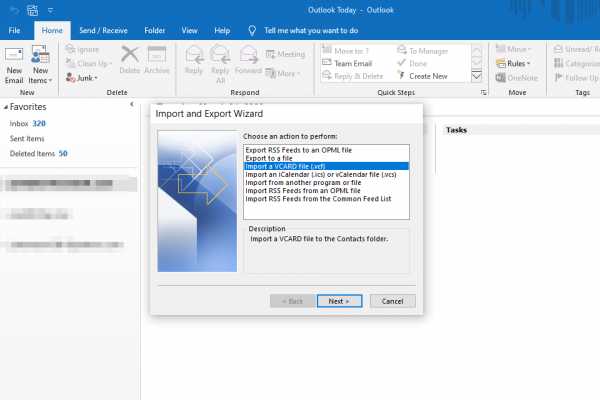
Поскольку на вашем компьютере может быть несколько программ, которые могут отображать файлы VCF, знайте, что при желании вы можете изменить, какая из них открывает файл, дважды щелкнув по нему.
Как преобразовать файл VCF
CSV — это популярный формат для преобразования файлов VCF, поскольку он поддерживается Excel и другими приложениями, которые предпочитают импортировать контакты из CSV. Вы можете конвертировать VCF в CSV онлайн с помощью vCard to LDIF / CSV Converter. Есть варианты для выбора типа разделителя, а также для экспорта только контактов, у которых есть адреса электронной почты.
Упомянутая выше программа Handy Address Book является одним из лучших автономных конвертеров VCF в CSV.Используйте его файл > меню импорта , чтобы открыть файл VCF и просмотреть все контакты. Затем выберите те, которые вы хотите экспортировать, и перейдите к filet > export , чтобы выбрать тип вывода (поддерживает CSV, TXT и ABK).
Все еще не можете открыть файл?
Если вы не можете открыть файл с помощью вышеупомянутых программ, вы можете снова проверить расширение файла. Расширения файлов легко перепутать, когда они сохраняются одинаково.
VFC (обложка VentaFax), FCF (Final Draft Converter) и VCD (Virtual CD) — вот лишь несколько примеров. Если у вас действительно есть один из этих файлов или что-то еще, взгляните на формат и программу, которая вам нужна для его открытия.
.Расширение файла
. Vcf что это такое и как мне открыть этот тип файла?
Сегодня мир информационных технологий слишком велик. Поэтому существует много типов файлов и для каждого из них есть приложение для их выполнения.
Иногда нам нужно извлечь или отправить наши контакты из службы электронной почты на смартфон или компьютер или наоборот. Это функция файлов с расширением VCF или vCard . Для сохранить наши контактные данные, чтобы их можно было легко импортировать или экспортировать.
Чтобы узнать о них больше в этой статье, мы покажем вам что такое файлы VCF, что это такое и как их можно открыть на компьютере или смартфоне.
Что такое файлы .VCF и для чего они нужны?
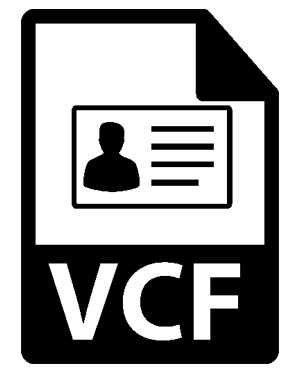
Файлы с расширением VCF (также известные как vCard) представляют собой электронные карты, содержащие контактную информацию. Эту информацию можно экспортировать или импортировать в службы электронной почты, платформы облачного хранения, такие как iCloud, Drive и другие.
Эти файлы обычно содержат информацию о конкретном контакте: имена, имена, адрес электронной почты, номер телефона, физический адрес, фото и другие. Эти смарт-карты обычно передаются через электронную почту или приложение для обмена мгновенными сообщениями.
Как открыть и импортировать файлы .VCF или vCard на смартфоне или компьютере?
VCards — это файлы, которые можно открыть на компьютерах с Windows и MacOS, , а также на смартфонах с Android или iOS .
Здесь мы покажем вам, как вы можете это сделать:
На компьютере под управлением Windows
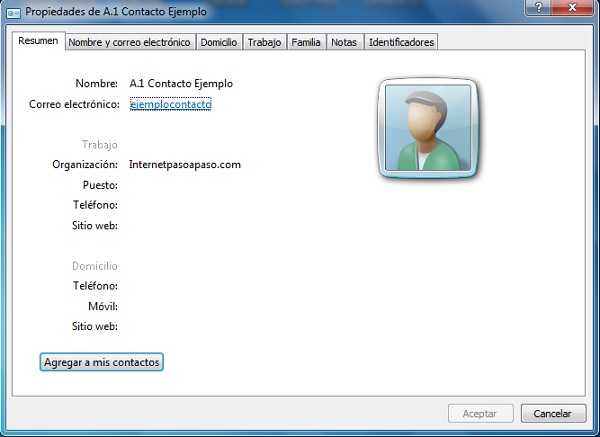
Вы, вероятно, экспортировали контактную информацию Gmail и теперь задаетесь вопросом, что делать с полученным файлом VCF, который у вас есть на вашем компьютере.
в целом, Windows имеет функцию, называемую контактами Microsoft Windows , которая позволяет нам открывать файл, дважды щелкнув файл. Круто, не так ли?
Для Mac
 Пользователи компьютеров MacOS
Пользователи компьютеров MacOS также смогут легко и быстро просматривать эти типы файлов. без установки дополнительных программ.
В этом случае Apple интегрирует со своими компьютерами приложение под названием «Контакты », куда вы можете импортировать файлы VCF или vCard, чтобы иметь возможность просматривать их и интегрировать в наш список. Открыть визитную карточку на Mac не так уж сложно, один из самых простых способов — , дважды щелкнув файл.
Так же можно зайти в приложение Контакты и нажать "Файл" > "Импорт", там выберем наш файл и импортируем контакт в нашу записную книжку.
На мобильных телефонах с Android
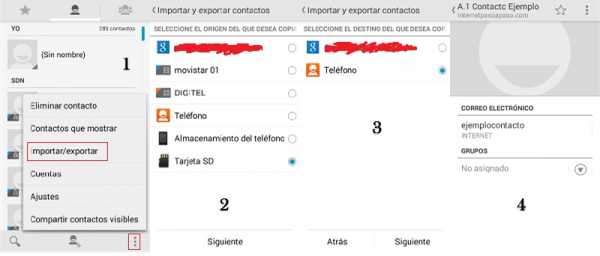
Файлы с расширением VCF предназначены не только для использования на компьютерах, также могут открываться, импортироваться и экспортироваться мобильными устройствами.
Самый простой способ открыть визитную карточку в Android — «Подключение», там вы нажимаете на три точки или три горизонтальные линии в зависимости от используемой версии, затем выбираете опцию Импорт — Экспорт.
Когда мы это сделаем, мы выберем место, из которого мы хотим импортировать vCard, это может быть внутренняя память или SD-карта. Далее мы выберем пункт назначения, это должен быть телефон или наша учетная запись Google если она синхронизирована с нашим устройством. Появится сообщение о том, что наш файл будет импортирован "скоро" и мы сможем увидеть его в нашей книге контактов.
Если нашей целью является изменение содержимого vCard, мы можем сделать это, используя Контакты приложения VCF .Это приложение доступно в магазине Google Play и позволит нам легко манипулировать содержимым файлов с расширением VCF.
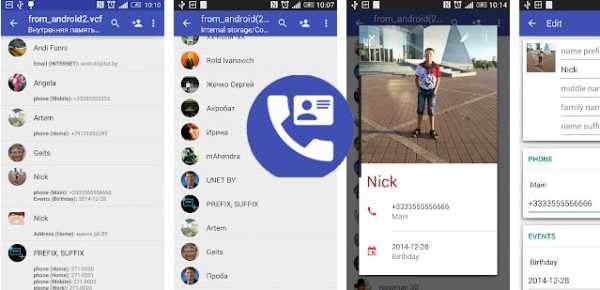
Для устройств iPhone с iOS
Если мы являемся пользователями iOS, у нас есть также возможность открывать наши визитные карточки на нашем устройстве, например, из iCloud, облачный сервис хранения, предлагаемый Apple. В нем мы можем сохранять наши контакты и синхронизировать их с контактами с мобильного телефона.
Первым делом заходим в "Контакты" в iCloud, там выбираем меню "Действия" потом выбираем "Импортировать визитку". Когда закончите, мы выберем файл с расширением VCF, который мы хотим импортировать на наше устройство. Готово, Ваша визитная карточка станет вашим новым контактом в iCloud . Это так просто.
Список лучших приложений и альтернативных программ для открытия документа с расширением.Vcf или именная vCard
«ОБНОВЛЕНИЕ» Хотите знать, какие программы и приложения лучше всего подходят для открытия файлов .VCF на вашем компьютере и смартфоне? ⭐ ПОСЕТИТЕ ЗДЕСЬ ⭐ и узнайте, как это сделать ✅ ЛЕГКО и БЫСТРО ✅ »
Существует множество программ, служб и платформ, с помощью которых вы можете открыть этот удобный файл VCF, также известный как vCard. От простых ноутбуков до коммуникаторов , куда мы можем импортировать и экспортировать наши визитные карточки.
Вот некоторые из лучших способов легко и быстро открыть эти файлы:
блокнот
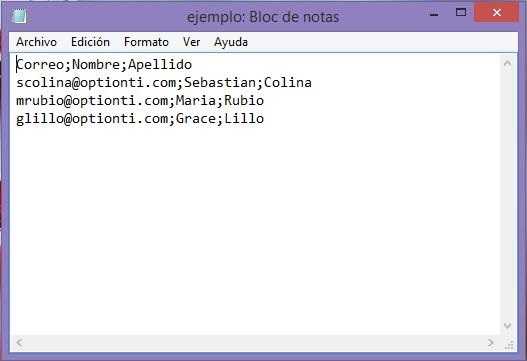
Возможно, вы не задумывались об этом, но Блокнот умеет открывать файлы с расширением VCF, просматривать их содержимое и даже редактировать его.Чтобы запустить этот тип файла с помощью блокнота, просто откройте программу и перейдите в «Файл»> «Открыть», это покажет нам окно, в котором мы выбираем расположение нашей vCard.
Внутри мы обязательно выберем опцию «Все файлы» в раскрывающемся списке типов файлов . Там мы можем увидеть содержимое нашей vCard с помощью Блокнота и даже отредактировать поля, чтобы применить изменения.
Позже мы выберем «Файл»> «Сохранить как», мой покажет список, когда мы повторно выберем «Все файлы» , и мы выберем имя для его сохранения с расширением «.vcf», таким образом, мы можем легко редактировать наши визитные карточки с помощью Блокнота.
Microsoft Word
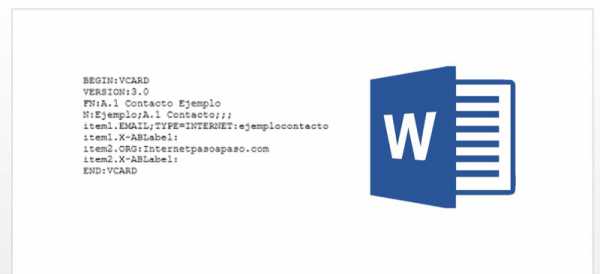
На самом деле, мы можем открыть наши файлы vCard почти в любом текстовом редакторе, так как это информация. Хотя это не так удобно, как делать это из другой программы, которая позволяет нам манипулировать контентом, будет большим подспорьем, если на нашем компьютере нет соответствующего программного обеспечения.
Microsoft Excel
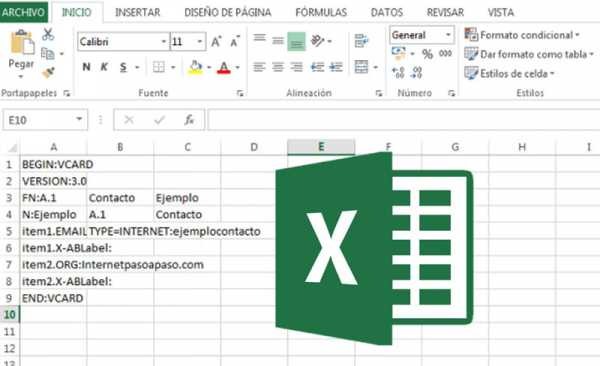
Хотя Excel намного лучше работает с форматом CSV для импорта и экспорта контактов, вы также можете просматривать информацию, содержащуюся в наших vCards.
Конечно, для этого вам необходимо импортировать данные, выполнив следующие действия:
- открыть Microsoft Excel.
- перейдите "Файл"> "Открыть" и выберите место.
- Выберите «Все файлы» из раскрывающегося списка «Тип файла».
- Найдите нашу vCard и выберите ее.
- Это покажет нам всплывающее окно, там мы выберем "С разделителями" и нажмем "Подписки".
- На следующем шаге мы выберем «Точка с запятой» , а также «Пробел» между разделами. Нажмите на «Последующий» , затем «Конец».
- Мы уже загружаем нашу визитную карточку в Excel, все, что нам нужно сделать, это адаптировать ее к тому, что мы хотим.
Microsoft Outlook
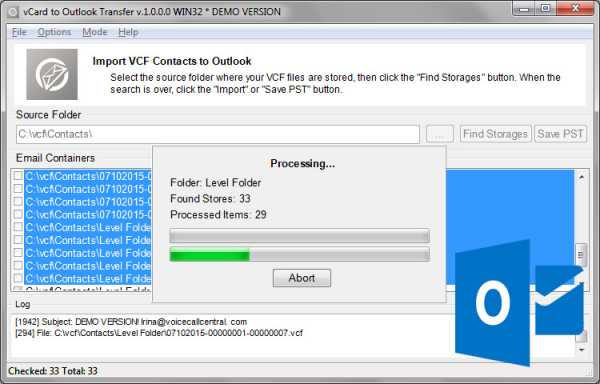
Конечно, Outlook — это программа, которая может легко открывать и исследовать эти файлы с расширением. Это приложение от гиганта Microsoft позволяет нам управлять нашей электронной почтой и позволит нам легко и быстро импортировать наши визитные карточки.
Анализатор визитных карточек
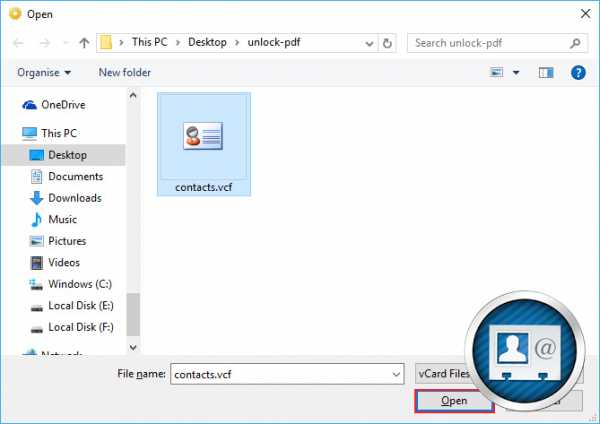
Это приложение позволяет нам просматривать информацию о нашей визитной карточке и редактировать ее, чтобы экспортировать ее на сайт или платформу. Он очень прост в использовании и идеально подходит для открытия файлов с расширением VCF.
Органайзер для карт VCard
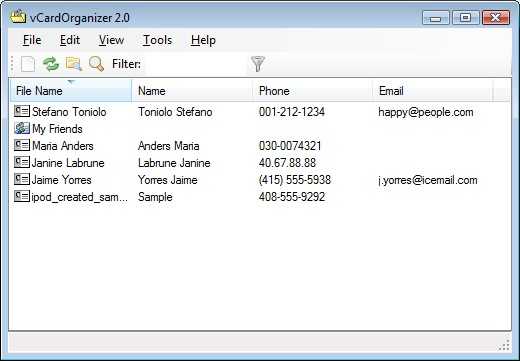
Без сомнения, это программное обеспечение является одним из лучших менеджеров vCard. Назначение vCard Organizer — позволить нам отображать файлы такого типа, содержащие контактную информацию. В дополнение к возможности редактирования и управления по мере необходимости. Его интерфейс довольно прост, но он очень полезен, так как прост в использовании.
.Если у вас есть какие-либо вопросы, пожалуйста, оставьте их в комментариях, мы свяжемся с вами как можно скорее, и это будет большим подспорьем для большего количества членов сообщества. Je vous remercie!
Расширение файла .vcf — как открыть файл vcf? Расширение файла VCF
Информация о файле VCF
| Полное имя файла | Производитель | Популярность |
|---|---|---|
| Формат VCard | Н/Д |
Что такое файл VCF?
Файл VCF — это стандартный формат файла для хранения контактной информации отдельного лица или компании.Обычно это включает ваше имя, адрес, номер телефона, адрес электронной почты и другую контактную информацию. Файлы VCF также поддерживают настраиваемые поля, изображения и другие типы мультимедиа.
Файлы VCF часто используются для импорта и экспорта контактов из адресных книг. Их можно прикрепить к сообщению электронной почты, чтобы получатель мог легко импортировать контактную информацию отправителя.
Пользователи Windows Vista могут открыть визитную карточку с помощью прилагаемой программы Windows Contacts.Пользователи Mac OS X могут открыть визитную карточку с прикрепленным приложением «Контакты». Пользователи iPod и iPhone могут загружать визитные карточки непосредственно в приложение «Контакты» на устройстве.
vCards сохраняются в текстовом формате, что означает, что вы можете просматривать содержимое в текстовом редакторе. Однако они могут содержать блок двоичных данных, часто используемый для хранения фотографий.
Самая распространенная проблема, возникающая, когда вы не можете открыть файл VCF, носит странный характер - на вашем устройстве не установлено соответствующее приложение.Решение очень простое, достаточно выбрать и установить один (или несколько) обработчиков VCF из списка на этой странице. После правильной установки компьютер должен связать программное обеспечение с файлом VCF, который вы не можете открыть.
Вы правильно загрузили и установили одну из программ, но проблема с файлом VCF все еще возникает? Для этого может быть несколько причин, вот несколько причин, которые создают больше всего проблем с файлами VCF:
.Редактирование файлов vcf на компьютере. Как открыть файл VCF на компьютере? Чтобы использовать его, сделайте это
Встретив файл с расширением VCF, многие пользователи задаются вопросом: что это такое? Особенно, если файл прикреплен к письму, полученному по электронной почте. Чтобы рассеять возможные опасения, давайте подробнее рассмотрим, что представляет собой этот формат и как вы можете просматривать его содержимое.
Формат VCF представляет собой электронную визитную карточку, содержащую стандартный набор данных для таких документов: имя, номер телефона, адрес, сайт и подобную информацию.Поэтому не удивляйтесь, если файл с таким расширением будет прикреплен к электронному письму.
Этот формат также используется в различных адресных книгах и списках контактов в популярных почтовых клиентах. Попробуем увидеть информацию по-разному. Для этого создадим файл example.vcf, содержащий код с демонстрационными данными.
Метод 1: Mozilla Thunderbird
Это программное обеспечение от Mozilla Corporation используется многими пользователями в качестве почтового клиента и органайзера.Вы также можете открывать в нем файлы VCD.
Чтобы открыть файл электронной визитной карточки в Thunderbird, необходимо:
В результате выполненных действий в адресной книге появится раздел, соответствующий названию нашего файла. Зайдя на него, вы сможете увидеть информацию в файле.
Как видно из примера, Thunderbird открывает формат VCF без каких-либо искажений.
Способ 2: Samsung Kies
Владельцы смартфонов Samsung используют Samsung Kies для синхронизации данных своего устройства с компьютером.Среди многих других функций это программное обеспечение позволяет открывать файлы VCF. Для этого вам нужно:
Содержимое файла будет отправлено вашим контактам и доступно для просмотра.
Как и в предыдущем способе, информация отображается корректно. Однако стоит ли устанавливать Samsung Kies на свой компьютер только для просмотра формата VCF, решать пользователю.
Метод 3: контакты Windows
В операционных системах Microsoft приложение «Контакты Windows» сопоставлено с файлами VCF по умолчанию.Поэтому, чтобы открыть такой файл, достаточно дважды щелкнуть по нему мышью. Однако этот метод имеет очень существенный недостаток. Если информация, содержащаяся в файле, использует кириллицу (как в нашем случае), программа не сможет ее правильно распознать.
Метод 4: «Люди»
Начиная с Windows 8, наряду с "Контактами Windows" в системе есть еще одно приложение для хранения данных этого типа - "Люди" . В нем полностью решена проблема с кодировкой.Чтобы открыть с его помощью файл VCF, вам необходимо:
- Вызвать контекстное меню (ПКМ) и выбрать опцию "Открыть с помощью" .
- Выберите программу "Люди" из списка предлагаемых приложений.
Информация отображается корректно и разбита на разделы.
Если файлы этого типа нужно открывать часто, вы можете просто связать их с этим приложением, чтобы ускорить процесс.
Метод 5: Блокнот
Другим системным инструментом, который можно использовать для открытия файла VCF, является Блокнот.Это универсальное приложение для открытия файлов, содержащих информацию в виде текста. Вы можете открыть файл электронной визитной карточки с помощью Блокнота так же, как и для людей, результат будет:
Как видно из примера выше, при открытии VCF в Блокноте содержимое представляется неформатированным, отображаются теги с полезной информацией, что затрудняет чтение текста. Однако все данные вполне разборчивы и при отсутствии других средств Блокнот может быть уместен.
Завершая обзор, хотелось бы подчеркнуть, что в сети можно найти множество программ, предоставляющих возможность открытия формата VCF. Поэтому вполне вероятно, что рабочего способа устранения проблемы в статье нет. Однако большая часть программного обеспечения, протестированного при подготовке этого материала, не могла корректно отображать символы кириллицы, используемые в нашем образце. Среди них был такой известный продукт, как Microsoft Outlook. Те же методы, которые были продемонстрированы выше, можно считать абсолютно надежными.
Часто при переносе контактов с одного смартфона на другой пользователи выбирают такой метод, как экспорт телефонной книги в специальный файл с последующим импортом данных из него на конечное устройство. Контактная информация сохраняется в текстовом формате при передаче vCard в файл с расширением .vcf. Помимо имени и номера телефона, записи VCF могут содержать другие данные о подписчике, такие как адрес, фото, адрес электронной почты, дату рождения и многие другие параметры.То есть это своего рода справочник электронных визитных карточек людей.
Поскольку информация в файле VCF хранится в текстовом формате, для просмотра и редактирования можно использовать обычные текстовые редакторы, в том числе установленные на настольном компьютере или ноутбуке. Возможность открыть и внести изменения в файл контактов VCF часто оказывается полезной в тех случаях, когда вам нужно изменить какие-то данные или объединить несколько адресных книг в одну. Какие программы лучше использовать для этих целей? Давайте разберемся.
Книга
Приложение Блокнот, доступное на любом компьютере с Windows, вполне подходит для чтения файлов с расширением VCF. Попробуем открыть с его помощью файл kontakt.vcf , в который мы загрузили контакты с телефона Android.
Откройте программу и просто перетащите в нее файл. На фото ниже мы можем видеть, что у нас получилось.
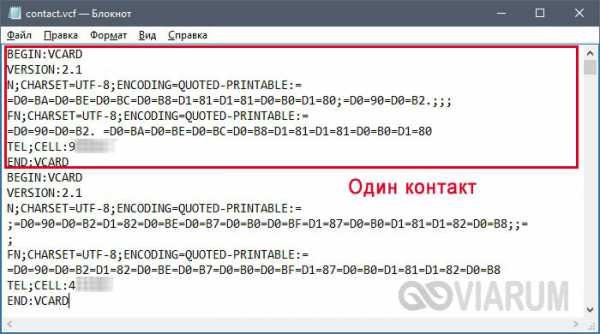
Данные каждого контакта представлены в виде текстового блока, начинающегося с BEGIN: VCARD и заканчивающегося END: VCARD .Внутри есть атрибуты, например n - упорядоченное представление фамилии (фамилия, имя, отчество через точку с запятой), FN - имя одной строкой, CELL - мобильный телефон. Это лишь основные атрибуты каждого контакта, но мы не будем приводить их полный список. Если хотите, вы можете прочитать их по адресу https://en.wikipedia.org/wiki/VCard.
Но, как мы видим, у нас есть небольшая проблема. Кириллические буквы заменяются строкой, например = D0 = BA = D0 = BE = D0 = BC = D0 = B8 = D1 = 81 = D1 = 81 = D0 = B0 = D1 = 80 .
90 110
В этой форме будут отображаться все сохраненные в контактах имена на русском языке, т.е. вы их просто не сможете прочитать. Дело в том, что файлы VCF по умолчанию сохраняются в кодировке ASCII, а все русские буквы при передаче кодируются комбинацией символов ASCII для обеспечения безопасности передачи информации по сети. Шифрование выполняется с использованием метода .
Подробнее о Печатный вы можете прочитать в Википедии. Сразу представим готовую таблицу кодировки кириллицы.
A = D0 = 90 B = D0 = 91 C = D0 = 92 D = D0 = 93 D = D0 = 94 E = D0 = 95 W = D0 = 96 H = D0 = 97 I = D0 = 98 D = D0 = 99 K = D0 = 9A L = D0 = 9B M = D0 = 9C H = D0 = 9D O = D0 = 9E P = D0 = 9F R = D0 = A0 C = D0 = A1 T = D0 = A2 U = D0 = A3 F \ u003d D0 \ u003d A4 X \ u003d D0 \ u003d A5 C \ u003d D0 \ u003d A6 H = D0 = A7 W \ u003d D0 \ u003d A8 W \ u003d D0 \ u003d A9 b \ u003d D0 = D0 = AB b = D0 = AC E = D0 = AD Yu = D0 = AE I = D0 = AF a = D0 \ u003d B0 b = D B03d c \ u0 = B2 d \ u003d D0 \ u003d B3 d \ u003d D0 \ u003d B4 f \ u003d D0 \ u003d B5 f \ u003d D0 \ u003d B6 h \ u003d D0 \ u003d B7 i \ u003d D B0 \ u003d 0 D B0 = B9 k = D0 \ u003d BA l \ u003d D0 \ u003d BB m \ u003d D0 \ u003d BC n \ u003d D0 \ BD o \ u003d D0 \ BE n \ u003d D0 \ u0 3 D \ u003d 80 с \ u003d D1 \ u003d 81 t = D1 = 82 y = D1 = 83 f = D1 = 84 x = D1 = 85 c = D1 = 86 h = D1 = 87 w = D1 = 88 y = D1 = 89 b = D1 = 8C e = D1 = 8D u = D1 = 8E i = D1 = 8F
Появляется один но вопрос как автоматически расшифровать все символы без ручного поиска/замены.Здесь нам нужен правильный инструментарий, которого нет в Блокноте, но который есть в более продвинутом текстовом редакторе. Пойдем к нему.
Ноутбук ++
Итак, о приложении. Блокнот . Скорее всего, он уже установлен на вашем компьютере, если нет, то скачайте и установите его. Затем открываем наш файл vcf в Блокноте и видим, что русские имена отображаются так же некорректно, как и в Блокноте.
90 133
Для декодирования определенного фрагмента текста выделите его мышью и перейдите в меню Плагины - Инструменты MIME - Расшифровка кавычек .
90 140
Чудом набор нечитаемых символов превращается в слово на русском языке.
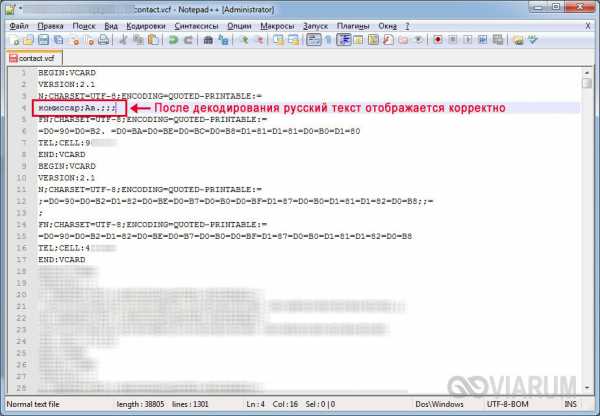
Если вы видите кракозябры вместо русских названий, вам следует сначала изменить кодировку документа с ANSI на UTF-8. Для этого заходим в меню «Кодировка» и выбираем «Преобразовать в UTF-8».
Казалось бы, теперь можно выделить все содержимое файла (клавиши Ctrl+A ) и расшифровать все контакты одним щелчком мыши.Но есть одна загвоздка. Декодированию мешают знаки «равно» в обозначениях. Судя по всему, при декодировании они воспринимаются как символы ASCII. Выход прост. Нажав сочетание клавиш Ctrl+H , тем самым открыть окно пакетного обмена. В поле "Заменить" введите CHARSET=UTF-8;КОДИРОВАНИЕ=QUOTED-TO PRINT , а в поле "Заменить на" тот же текст, но без знаков "=", т.е. -НА ПЕЧАТИ . Нажмите кнопку «Заменить все».
90 160
Все, избавились от ненужного "равенства" и можно приступать к массовому декодированию. Выделите весь текст и нажмите Quoted Print Decode , тогда все контакты станут нормальными.
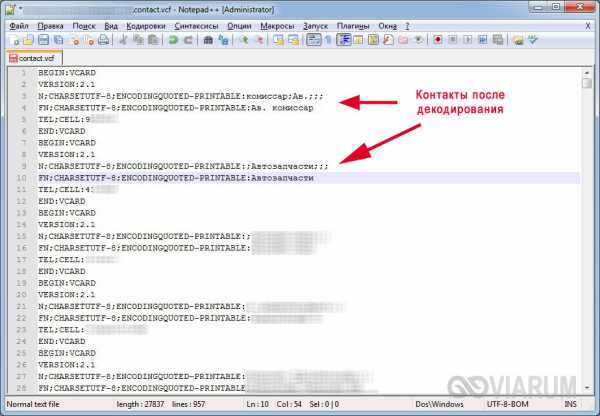
Теперь осталось восстановить "равные" символы на их позиции в записи CHARSET=UTF-8, ENCRYPTION=QUOTED-PRINT . Для этого делаем замену, обратную той, что делали выше.
Если мы хотим, чтобы файл контактов VCF был импортируемым в телефон, нам нужно перекодировать русский текст в символы ASCII.Делается это с помощью того же раздела меню. Плагины - MIME Tools , но уже следует выбрать пункт Приведенная кодировка для печати . Кроме того, необходимо вернуть документу кодировку ANSI (пункт меню Кодировка - Преобразовать в ANSI ) .
Перспективы
В Windowsдостаточно «проприетарных» приложений для работы с каталогами, которые могут открывать файлы с расширением VCF. Но все они, как правило, имеют два недостатка: во-первых - читают только один контакт из файла с несколькими контактами, во-вторых - проблемы с отображением русских имён (вместо букв появляются иероглифы).Обе эти проблемы влияют на приложение Outlook, входящее в состав Microsoft Office. Чтобы загрузить контакты из файла VCF в программу, щелкните его правой кнопкой мыши и выберите Открыть в Outlook .
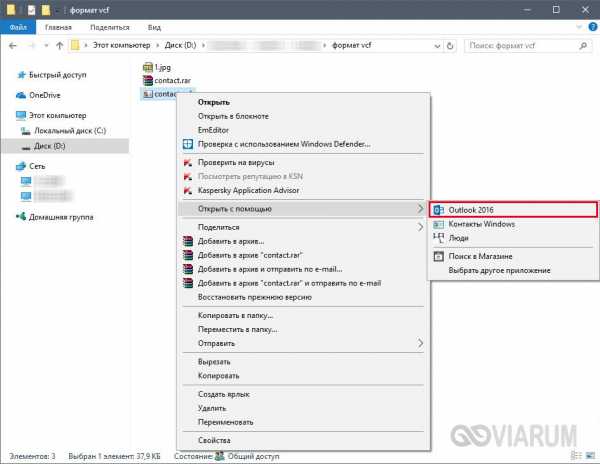
В нашем случае из адресной книги считывался только первый контакт, а так как он был на русском языке, то отображался как аббревиатура.
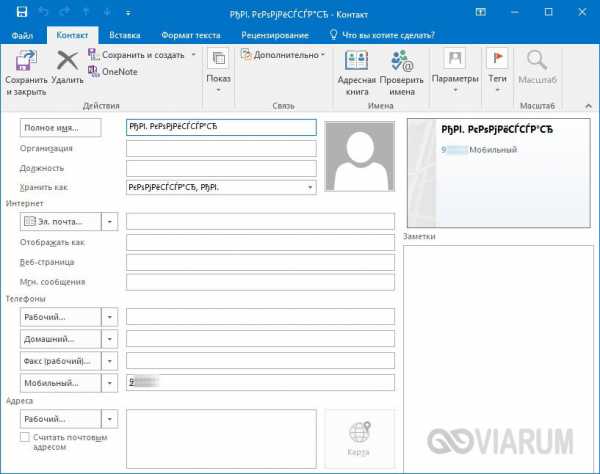
Чтобы исправить ситуацию придется повозиться с кодировками, например в том же блокноте.
Контакты Windows
Windowsимеет стандартный функционал для работы с адресными книгами. Чтобы узнать об этом, перейдите в папку C:/Users/Имя пользователя/Контакты .
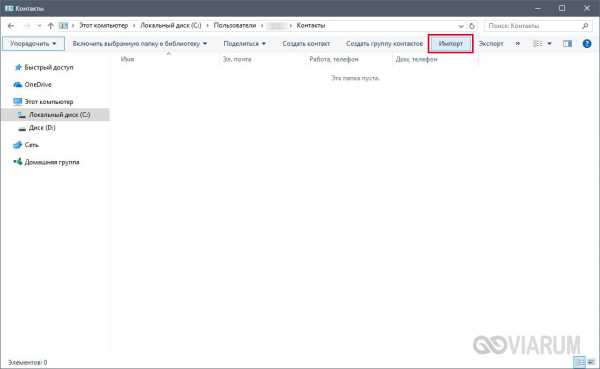
Здесь нажимаем кнопку "Импорт" и в открывшемся окне выбираем пункт "Визитка (файл VCF)".
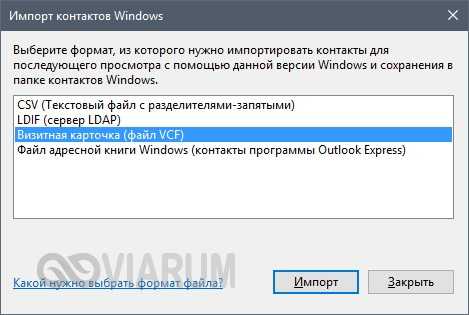
Теперь снова нажмите «Импортировать», и все контакты будут импортированы один за другим и сохранены в отдельных файлах.
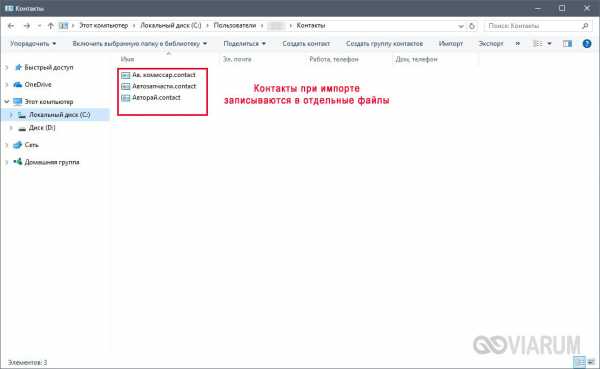
Чтобы отобразить любую вкладку, просто дважды щелкните ее.

Файлы можно конвертировать обратно в VCF кнопкой "Экспорт", но теперь все контакты будут отдельно, что очень неудобно. Кроме того, есть и проблемы с отображением кириллицы.
Нокиа Люкс
Собственный инструмент Nokia. Скачать его можно с официального сайта Microsoft по адресу https://www.microsoft.com/en-us/download/details.aspx?id=51237. После установки нажмите на иконку "Контакты" и перейдите в Файл - Импорт контактов .
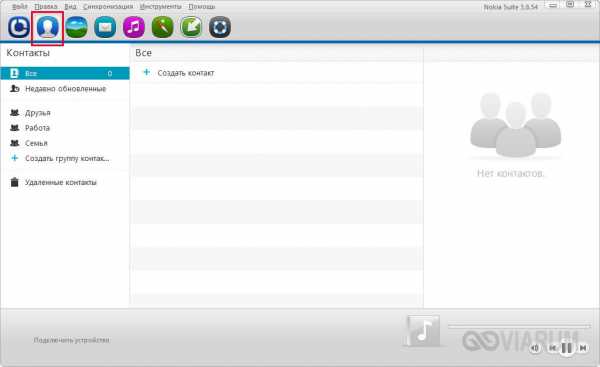
Выберите файл VCF и нажмите «Открыть». К сожалению, по умолчанию программа извлекает только первый контакт из всей телефонной книги, игнорируя все остальные. Зато проблем с отображением текстов на русском нет, все транслируется корректно.
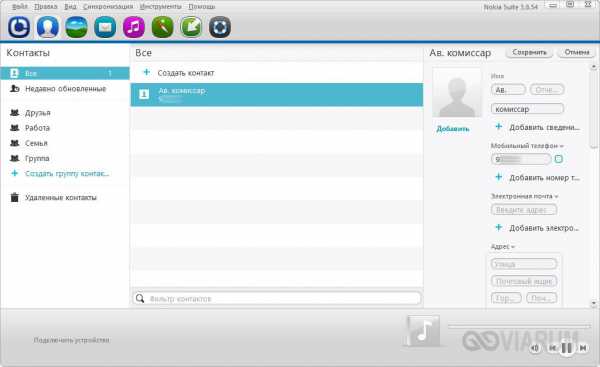
vCardOrganizer
Сторонняя программа, идеально подходящая для работы с файлами VCF.На наш взгляд, самый удобный инструмент для обработки контактов в формате vCard, но, к сожалению, платный. Бесплатную версию приложения можно загрузить с http://www.micro-progs.com/vcardorganizer/. После скачивания распакуйте архив и запустите программу.
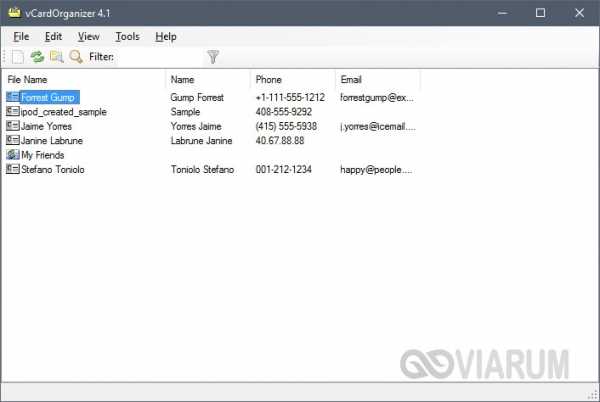
Перетащите файл в рабочую область и дважды щелкните новый элемент списка.
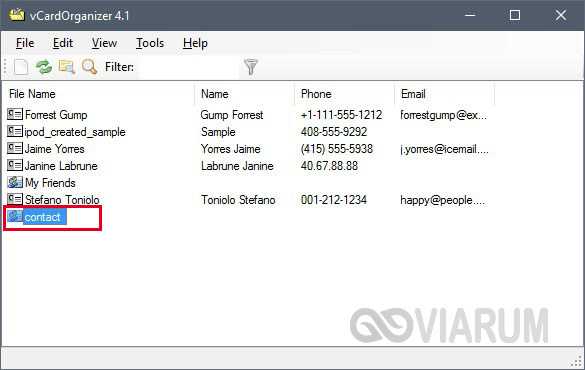
Откроется новое окно со всей информацией об абонентах адресной книги.Переключаться между контактами можно стрелочками, также доступно редактирование и сохранение данных (для этого нужно купить полную версию за 25 долларов), в том числе и на русском языке.
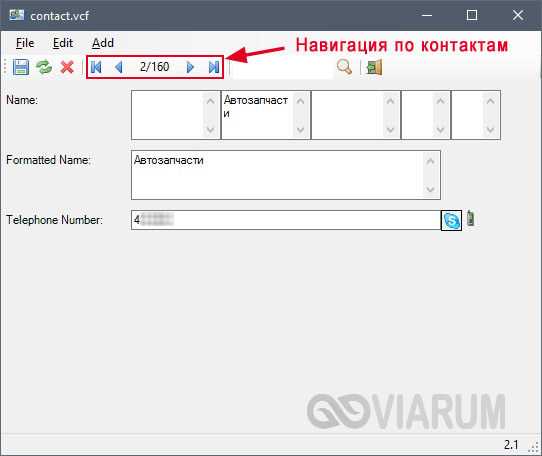
Гугл контакты
И, наконец, последний в этом обзоре инструмент, позволяющий открывать и просматривать файлы в формате VCF. Это Google Контакты. Чтобы воспользоваться этой службой, перейдите в свою учетную запись Google, щелкните плитку «Приложения Google» вверху и щелкните значок «Контакты».
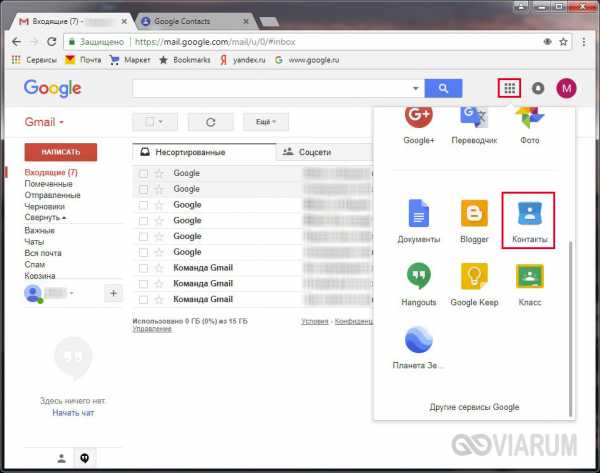
Вы можете сразу перейти на нужную страницу, набрав в строке браузера адрес https://contacts.google.com/ . Здесь в панели слева выберите пункт «Импорт».
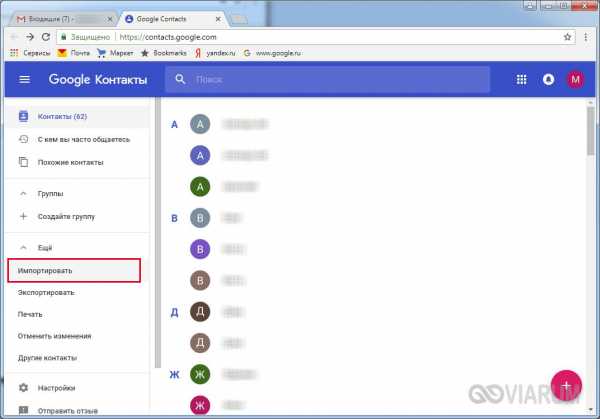
Нажмите «Импорт из CSV или vCard» в появившемся окне.
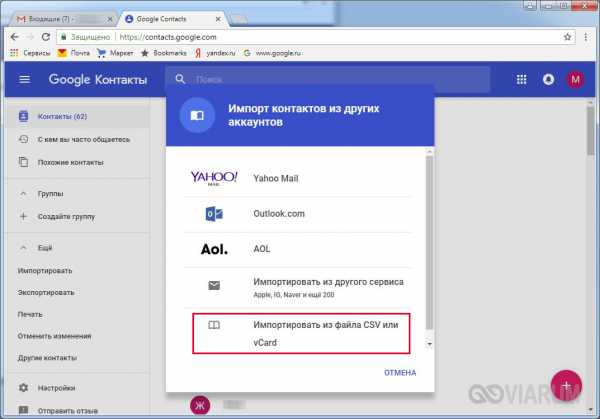
Далее вам будет предложено переключиться на старую версию Google Contacts, так как новая версия пока не поддерживает импорт. Переходим по ссылке.
90 280
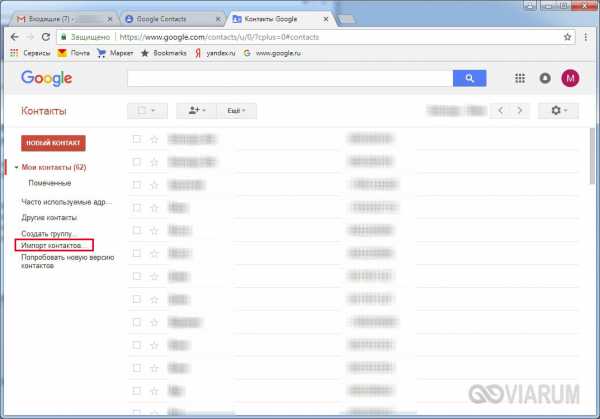
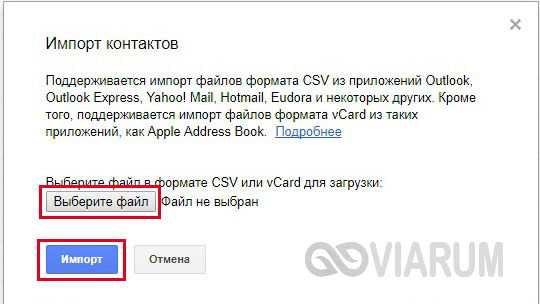
После завершения операции контакты будут отображаться в виде списка. С ним можно делать что угодно — изменять существующие данные, добавлять новых людей или удалять определенные должности. После внесения изменений не составит труда экспортировать список в тот же файл VCF, пригодный для импорта в адресную книгу любого смартфона.
Что такое файл .vcf и как его открыть на компьютере? Многие пользователи могут найти такой файл случайно, а другие намеренно создают его для хранения информации.
Но в обоих этих случаях файл может потребоваться открыть для просмотра содержащейся в нем информации.
Определение
Что это за файл, где его можно найти и для чего он нужен? Этот формат содержит данные сохраненного контакта, хранящегося на смартфоне или телефоне.
Информацию (контакты) в этом формате можно найти как в памяти смартфона и планшета, так и даже компьютера (в случае синхронизации устройства или передачи данных).
Откуда взялся этот файл? Появляется после обновления ПО телефона и содержит все данные из телефонной книги устройства.
Этот файл создается самим пользователем (операционная система не создает его автоматически, например, в случае сбоя).
Его можно экспортировать, импортировать в систему и из системы, просматривать и т. д. Так что это необходимо для быстрого и точного
Иногда этот метод работает даже при открытии файлов, созданных на других устройствах (с другой операционной системой).
Чтобы использовать этот метод, выполните следующие действия:
1 Войти в почту Google ;
3 Из выпадающего списка перейдите к разделу Связь ;

4 В списке слева, который открывается после обновления окна, нажмите кнопку Уже ;
5 В выпадающем списке найти пункт Импорт ;
6 Во всплывающем окне укажите Импорт из файла CSV ;

7 В обновленном окне найдите кнопку Перейти к предыдущей версии контактов и нажмите на нее;
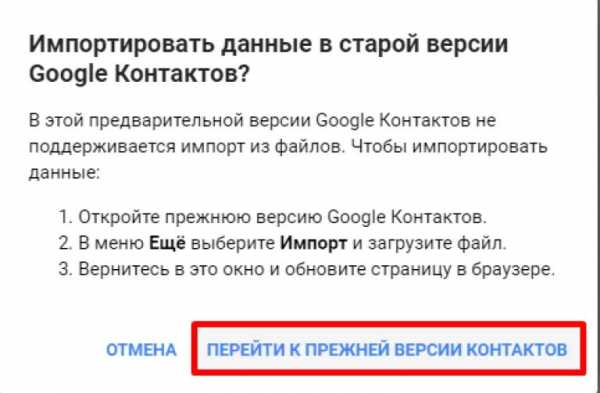
В таблице ниже приведены сравнительные характеристики программ и приложений для работы с файлами vcf.
На их основании можно сделать вывод, использование какого приложения будет оптимальным в каждом конкретном случае. Таблица 1. Сравнительные характеристики программ для открытия формата vcf Адресная книга Не требуется Принудительно Нет Любые файлы в этом формате Нет Внешний вид Не требуется Автоматически Да, правильно Любые файлы в этом формате Обмен электронной почтой Nokia Suite Требуется установка телефона Автоматическая или принудительная Да, правильно Только файлы, созданные на устройствах производства Nokia и ее дочерних компаний Синхронизация, передача, копирование данных и многое другое gmail Не требуется Авто Да, правильно Относительно (открывает некоторые файлы, не созданные на Android) Электронная почта и некоторые другие сервисы Google
Выбор подходящей программы зависит от ваших потребностей и возможностей на данный момент, а также типа файлов.
Файл Vcf — это файл, в котором сохраняются телефонные контакты вместе со всей связанной информацией. Возьмем пример. Предположим, вы решили сменить телефон и все ваши контакты не сохраняются на сим-карте, вам необходимо подключить фон к компьютеру и сохранить на нем все контакты в виде vcf-файла. Затем точно так же установите файл на новый телефон и все номера будут перенесены в телефонную книгу.
Это очень удобный способ копирования номеров, но так как вам нужно открыть такой файл на своем компьютере, вы уже научились его создавать, поэтому рассмотрим несколько самых популярных способов открытия файлов vcf на вашем компьютере.
Открытие блокнотом
Это приложение можно найти абсолютно на любом компьютере. Но большинство пользователей даже не подозревают, что они могут с этим поделать. В том числе отображение контактов из vcf файла. Для этого вам нужно:1. Откройте блокнот;
2. Перетащите на него нужный файл или нажмите "Файл" - "открыть", найдите нужный файл, выберите и нажмите "Открыть";
3. Просмотрите или внесите изменения в данные.
На скриншоте выше видно, как файл vcf отображается в блокноте.Здесь указан один контакт для всего блока символов, начиная с «begin: vcard» и заканчивая «end: vcard». Блокнот хорошо справляется с цифрами и английскими буквами, поэтому после слова «сотовый» можно легко увидеть номер любого контакта в списке.
За буквой "N" следует информация, отвечающая за фамилию, имя, отчество и т.д. Как видите, вместо нее отображаются английские слова, буквы и цифры. Дело в том, что в целях безопасности пользовательских данных все файлы с расширением vcf автоматически кодируются на телефоне, чтобы ваши контакты не достались третьим лицам.
Вопрос, а как посмотреть свои контакты и узнать кому какой номер принадлежит? Для этого можно использовать следующую программу.
Открытие файла vcf с помощью NotePad++
Эта программа, как и блокнот, есть практически на каждом современном компьютере. При его отсутствии его можно легко скачать из открытых источников, так как он распространяется бесплатно.Здесь можно открыть файл vcf так же, как и в блокноте.При открытии видим, что контакты отображаются также как и через блокнот, но в отличии от блокнота это можно исправить здесь:
1. После открытия нужного vcf файла выделяем зашифрованную часть текста и заходим в меню "Плагины - MIME Tools - Расшифровка с кавычкой "для печати", как на скриншоте ниже
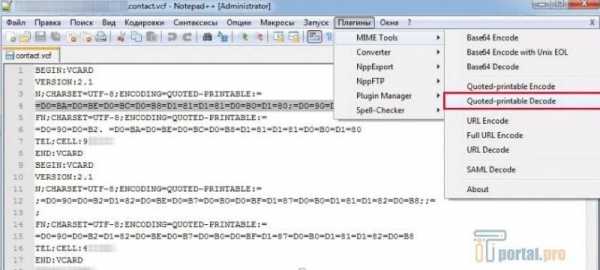
2. Теперь непонятные символы заменены на слово, под которым был сохранен контакт в адресной книге телефона
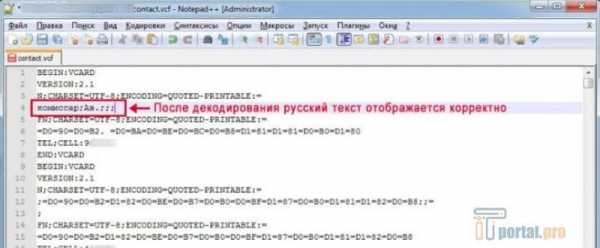
Примечание: Не стоит выбирать сразу весь файл и переводить его, надеясь увидеть сразу все свои контакты.Если вы это сделаете, вы нарушите кодировку и в конечном итоге все символы будут перепутаны, что может повредить файл.
Просмотр vcf-файла с помощью Nokia Suite
Для просмотра телефонных контактов с компьютера лучше всего использовать сторонние программы, специально разработанные для этой цели.Скачать и установить эту программу можно с официального сайта Nokia, так что проблем с ней быть не должно. После установки нужно открыть программу и нажать Файл - Импортировать контакты.Затем выберите файл vcf на своем компьютере и нажмите кнопку «Открыть».
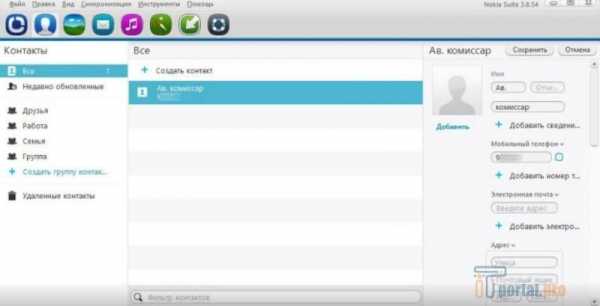
Как видите, контакты отображаются сразу на русском языке. С помощью этой программы вы также можете создавать списки контактов, сохранять их в отдельный файл vcf, а затем импортировать в телефон, что может значительно ускорить создание списка контактов. Однако у этой программы есть один недостаток. Как видно на скриншоте выше, отображается только первый контакт из всего списка. Это происходит с некоторыми версиями самой программы и операционной системы, поэтому можно использовать разное ПО.
Просмотр файлов vcf с помощью Google Contacts
1. Чтобы использовать эту технологию, просто войдите в свою учетную запись Google и выберите сервис «Google Contacts». 
2. В появившемся окне нажмите кнопку «Импорт из файла csv или vCard».
3. Затем вам нужно выбрать нужный файл на вашем компьютере и нажать «Импортировать»
4. После выполнения этих действий вы увидите все контакты, сохраненные в выбранном файле. Также здесь можно вносить изменения в список контактов, сохранять и импортировать обратно на смартфон.
Если вы имели дело со старыми телефонами, у вас наверняка есть резервная копия контактов. Обычно такие данные сохраняются в формате электронной визитки vcf. Попробуем разобраться, как просмотреть этот файл на компьютере.
Как просмотреть файл vcf с помощью стандартных приложений
Электронная визитная карточка в формате vcf — это текстовый документ, который можно просматривать на компьютере различными способами, в том числе средствами Windows.
Контакты Windows
Стандартное системное приложение для просмотра контактов. Однако, если данные были введены на кириллице, мы получим их некорректное отображение.
Outlook
Если на вашем компьютере установлен Microsoft Office, операционная система попросит вас открыть Электронную визитную карточку с помощью Outlook. Но даже в этом случае кириллица тоже остается нечитаемой.
Issue
Как мы упоминали выше, информация в файле vcf хранится в текстовом виде.С этим справится самый обычный блокнот.
Однако вы не можете редактировать данные с помощью Блокнота - даже если вы измените один символ, файл больше нельзя будет открыть с помощью приложения для просмотра контактов.
Notepad++
Если вам необходимо внести небольшие изменения в файл электронной визитки, рекомендуем использовать более продвинутый блокнот - Notepad++. Вносимые с его помощью изменения не изменят структуру файла vcf.
Импорт данных из файла vcf
Вы можете переместить информацию из электронной визитной карточки в список контактов Gmail.Для этого откройте страницу почты, нажмите кнопку «Gmail» и в выпадающем меню выберите пункт «Контакты».
На открывшейся странице выберите «Дополнительно», а затем «Импорт».
Нажмите "Импортировать из файла..."
Gmail предложит перейти на предыдущую версию приложения Google Контакты, мы согласны с этим предложением.
Нажмите кнопку "Дополнительно" и выберите "Импорт".
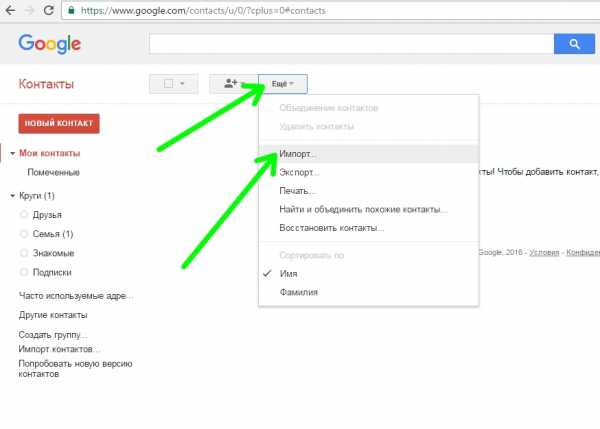
Как редактировать файл VCF в Windows 10
Приложения электронной почты, службы и приложения для обмена сообщениями могут вести список людей, которым вы часто отправляете сообщения. Большинство приложений и сервисов позволяют экспортировать этих людей, т.е. Контакты, а также импортировать их из других приложений и сервисов. Существует множество приложений для электронной почты и обмена сообщениями, но не все они связаны друг с другом. Поэтому контакты экспортируются и импортируются в виде файлов VCF. Приложения электронной почты и обмена мгновенными сообщениями могут редактировать файлы VCF, однако, если вы хотите редактировать файл VCF без приложения электронной почты или обмена сообщениями, вы можете сделать это с некоторыми ограничениями.
Редактировать VCF
Вы можете использовать практически любой текстовый редактор для редактирования файла VCF. Чтобы открыть файл в Windows 10, щелкните его правой кнопкой мыши и выберите «Открыть с помощью». Выберите «Блокнот» из списка приложений, или, если вы предпочитаете более чистый интерфейс для редактирования файла VCF, вы можете вместо этого использовать «Блокнот ++».
Содержимое файла VCF зависит от приложения, службы или устройства, на котором был создан контакт. Например, содержимое файла VCF для контакта, экспортированного из iCloud, можно увидеть на скриншоте ниже.Контакт изначально был создан на iPhone, поэтому в файле можно увидеть Apple Inc./iOS 11.1//EN.
Примечание. Некоторая информация изменена по соображениям конфиденциальности.
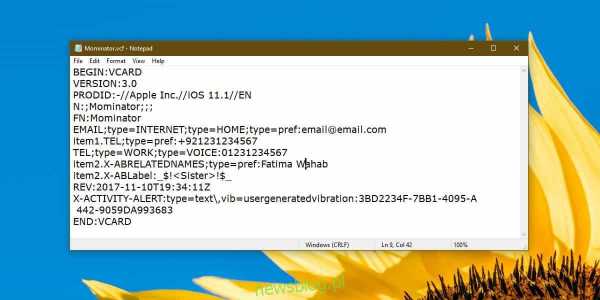
Если вы хотите изменить номер телефона, имя или адрес электронной почты, вы можете легко найти эти поля в файле. Существует некоторая информация, которую вы не сможете редактировать, например, в содержимом файла выше вы можете увидеть поле под названием «X-Activity-Alert», которое предназначено для настраиваемого оповещения, настроенного для контакта на айфон.Это поле нельзя редактировать, и оно не будет присутствовать в файле VCF для контакта, экспортированного из Gmail.
После редактирования файла вы можете просто сохранить изменение с помощью сочетания клавиш Ctrl + S. Это работает только для текстовой информации, такой как имена, номера телефонов и т. д. Файлы VCF также содержат изображения, такие как изображения профиля, и это не то, что может быть редактируется любым текстовым редактором. Если вы в основном хотите отредактировать изображение, сохраненное для контакта, вам придется использовать приложение электронной почты, такое как Outlook, или службу, такую как контакты Gmail, которая имеет интерфейс для редактирования этого конкретного поля.Подойдут как мобильные, так и настольные приложения/сервисы, но поскольку вы имеете дело с файлом VCF, его проще всего импортировать на свой компьютер.
Если вы редактируете файл VCF, вам следует внимательно следить за синхронизацией информации. Большинство служб и приложений синхронизируют контакты в Интернете, поэтому изменения могут быть перезаписаны.
.Как и чем открыть файл VCF?
Незнание форматов файлов и связанных с ними программ, в которых мы можем безопасно и легко открывать эти файлы, является довольно распространенным случаем. В этом нет ничего удивительного, так как количество различных расширений в настоящее время огромно. Примером может служить файл VCF. Есть ли программа, которая может справиться с этим?
Конечно, существует.Более того, есть одна программа, которая может обрабатывать огромное количество различных файлов. Это своего рода универсальный и простой в использовании комбайн под названием Free Editor . Этот инструмент будет полезен в первую очередь начинающим пользователям, которые не требуют от программы много сложных функций, но хотят, чтобы одна программа обрабатывала как можно больше форматов файлов. После установки этой программы нам не нужно устанавливать множество других, например, для исправления текстовой ошибки или для простого редактирования фотографий.
Во-первых, программа Free Editor имеет базовый инструмент для редактирования текстов. Таким образом, мы можем настроить тип и размер шрифта, положение текста на странице, добавить маркеры, гиперссылки, графику или таблицы. Во-вторых, программа позволяет конвертировать файлы между форматами. Таким образом, мы можем конвертировать файлы, созданные в офисном пакете Microsoft Office, такие как: doc, docx, xls, xlsx, csv, ppt, pptx, pps, msg, eml, vcf, dot и dotx. Как вы видите в списке, есть формат VCF, так что его открытие и возможное редактирование больше не будет проблемой - достаточно дважды кликнуть по файлу левой кнопкой мыши, либо перетащить в окно программы Free Editor .
Эта программа может работать не только с файлом VCF, но и со многими другими, такими как: doc, docx, xls, xlsx, csv, ppt, pptx, pps, msg, eml, dot, dotx, wps, txt, bat , cfg, log, ini, reg, qif, ica, srt, pages, xps, pdf, rtf, odt, wpd, xml, resx, epub, arw, cf2, cr2, crw, dng, erf, mef, mrw, nef , orf, pef, raf, raw, sr2, x3f, ico, psd, svg, jpeg, jpg, png, gif, bmp, tiff, tif, exe, dll, bpl, scr, cpl, ocx, jsp, vb, c , cs, java, php, sql, css, asp, aspx, kml, mht. Пожалуй, это программа, которая решит большинство проблем начинающих пользователей с открытием файлов в неизвестных форматах.
.Как пользоваться визитной карточкой (vCard) 9000 1
vCard — это стандартный формат файлов для электронных визитных карточек. Визитная карточка vCard может содержать имя, фамилию, адресную информацию, номера телефонов, адреса электронной почты и веб-сайтов, логотипы, фотографии и т. д. Визитные карточки часто прикрепляются к сообщениям, потому что:
- позволяют получателям быстро и корректно добавлять контактную информацию в свою адресную книгу,
- помогают уменьшить размер подписи, так как контактные данные содержатся в визитке и нет необходимости прикреплять их в конце каждого сообщения.
Для получения дополнительной информации о формате визитной карточки см. статью Википедии vCard.
Чтобы визитная карточка автоматически прикреплялась к каждому отправляемому сообщению:
- Открыть меню ». Откройте меню».
- Нажмите кнопку Редактировать визитную карточку..., чтобы настроить электронную визитную карточку.
- Установите флажок Включить визитную карточку в исходящие сообщения, как показано ниже, если вы хотите, чтобы визитная карточка по умолчанию включалась во все исходящие сообщения.
Вместо автоматического прикрепления визитной карточки к выбранным сообщениям вы можете добавить ее вручную. Для этого при создании сообщения нажмите на стрелку рядом с кнопкой Прикрепить и установите или снимите ее.
Когда к сообщению прикрепляется визитка, она будет иметь вложение с расширением *.vcf. Thunderbird автоматически распознает и отобразит такое вложение в теле сообщения, как показано ниже:
Щелкните значок, чтобы открыть визитную карточку и добавить ее в адресную книгу.
Карта vCard как вложение распознается Thunderbird, только если сообщение имеет формат «Исходный HTML». Вы можете проверить выбранный формат сообщения в меню. Также убедитесь, что опция выбрана.
.